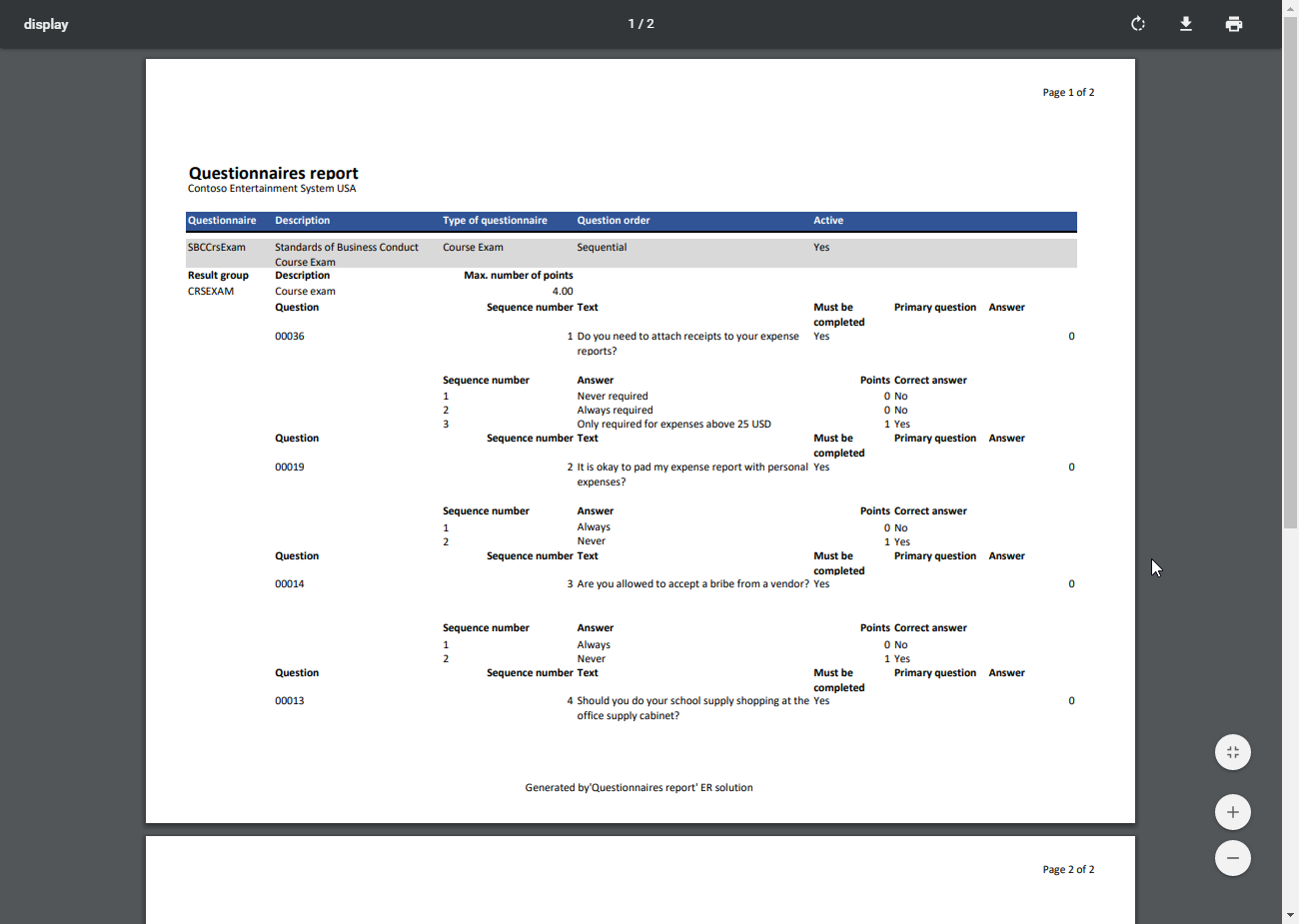Suprojektuokite naują ER sprendimą tinkintos ataskaitos spausdinimui
Toliau atlikti žingsniai paaiškina, kaip vartotojas sistemos administratoriaus, elektroninės ataskaitos kūrėjo ar elektroninės ataskaitos funkcijų konsultanto vaidmenyje gali konfigūruoti ES darbo grafiko sprendimus, projektuoti reikiamas naujo ER konfigūracijas prieigai prie konkrečių verslo domeno duomenų ir kurti tinkintą ataskaitą „Microsoft Office“ formate. Šiuos veiksmus galima atlikti USMF įmonėje .
Sukonfigūruoto duomenų modelio susiejimo kūrimas
Kurti naują modelio susiejimo konfigūraciją
- Naujo modelio susiejimo komponento kūrimas
- Norėdami pasiekti programos lenteles, įtraukite duomenų šaltinius
- Įtraukite duomenų šaltinius, kad būtų galima pasiekti programos išvardijimas
- Įtraukti ER žymes ataskaitai nurodyta kalba generuoti
- Įtraukite duomenų šaltinį, kad būtų transformuoti išvardijimo verčių palyginimo su teksto reikšme rezultatai
- Susieti duomenų šaltinius su duomenų modelio laukais
- Baigti modelio susiejimo dizainą
Kurti programos artefaktus, kad būtų galima iškviesti sukurtą ataskaitą
Sukurtas ER sprendimo derinimas
Modelio susiejimo modifikavimas
- Įtraukite duomenų šaltinius, kad būtų galima pasiekti duomenų sutarties objektą
- Įtraukti duomenų šaltinį, kad būtų galima pasiekti ER formato susiejimo įrašus
- Įtraukti duomenų šaltinį, kad būtų galima pasiekti einamojo ER formato formato susiejimo įrašą
- Įvesti duomenų modelyje rodomo ER formato pavadinimą
- Baigti modelio susiejimo dizainą
Konfigūruokite formato paskirties vietą ekrane rodomai peržiūrai
Paleiskite formatą iš programos ir peržiūrėkite jį kaip PDF dokumentą
Šiame pavyzdyje jūs sukursite naują ER sprendimą Klausimyno moduliui . Šis naujas ER sprendimas leidžia jums projektuoti ataskaitą naudojant „Microsoft Excel“ darbalapį kaip šabloną. Tada, kartu su esama SQL serverio ataskaitų tarnybų (SSRS) ataskaita, galėsite generuoti klausimyno ataskaitą Excel arba PDF formatu. Taip pat galite keisti naują ataskaitą vėliau pagal užklausą. Kodavimas nebūtinas.
Norėdami paleisti esamą ataskaitą, eikite į klausimyno>dizaino>klausimynų ataskaitą.
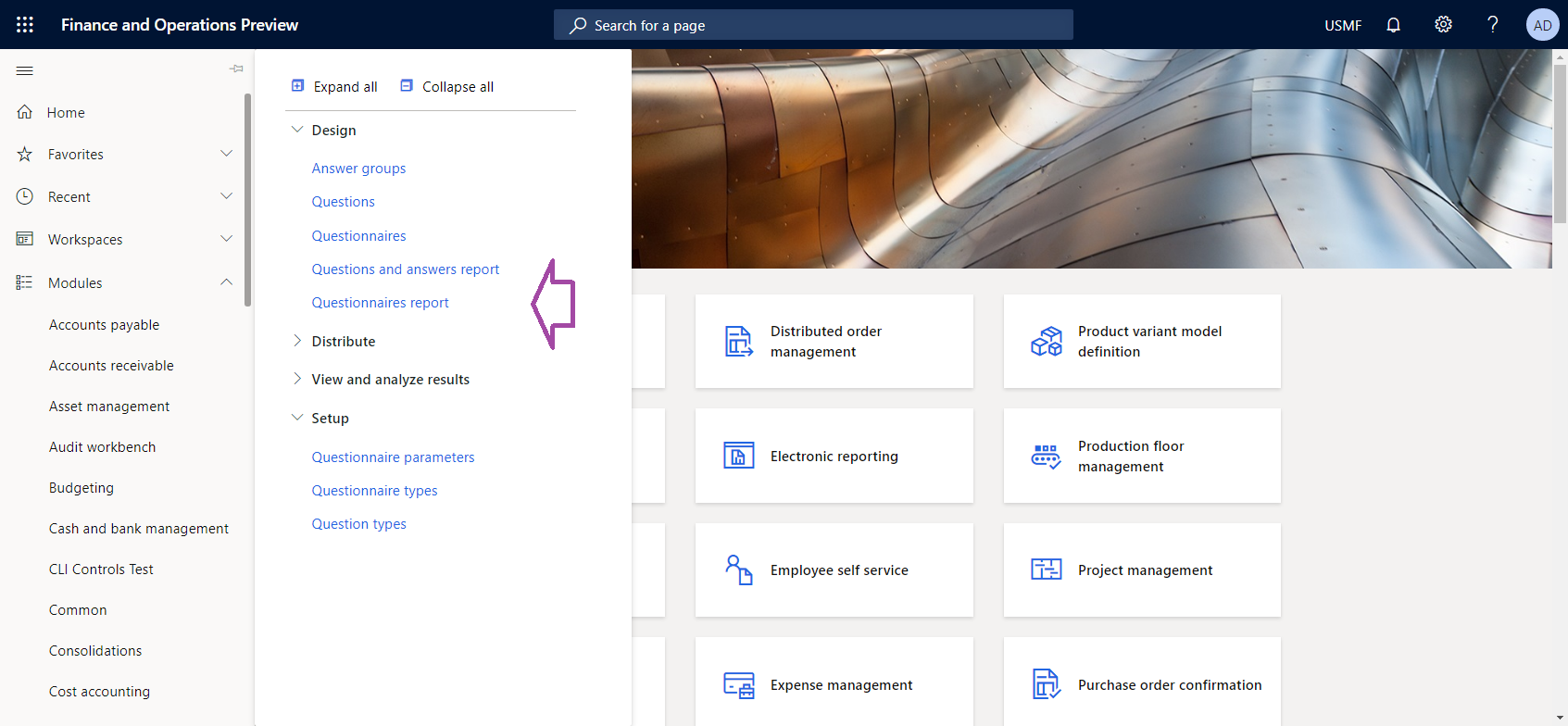
Klausimynų ataskaitos dialogo lange nurodykite pasirinkimo kriterijus. Taikyti filtrą, kad ataskaitoje būtų tik SBCCrsExam klausimynas .
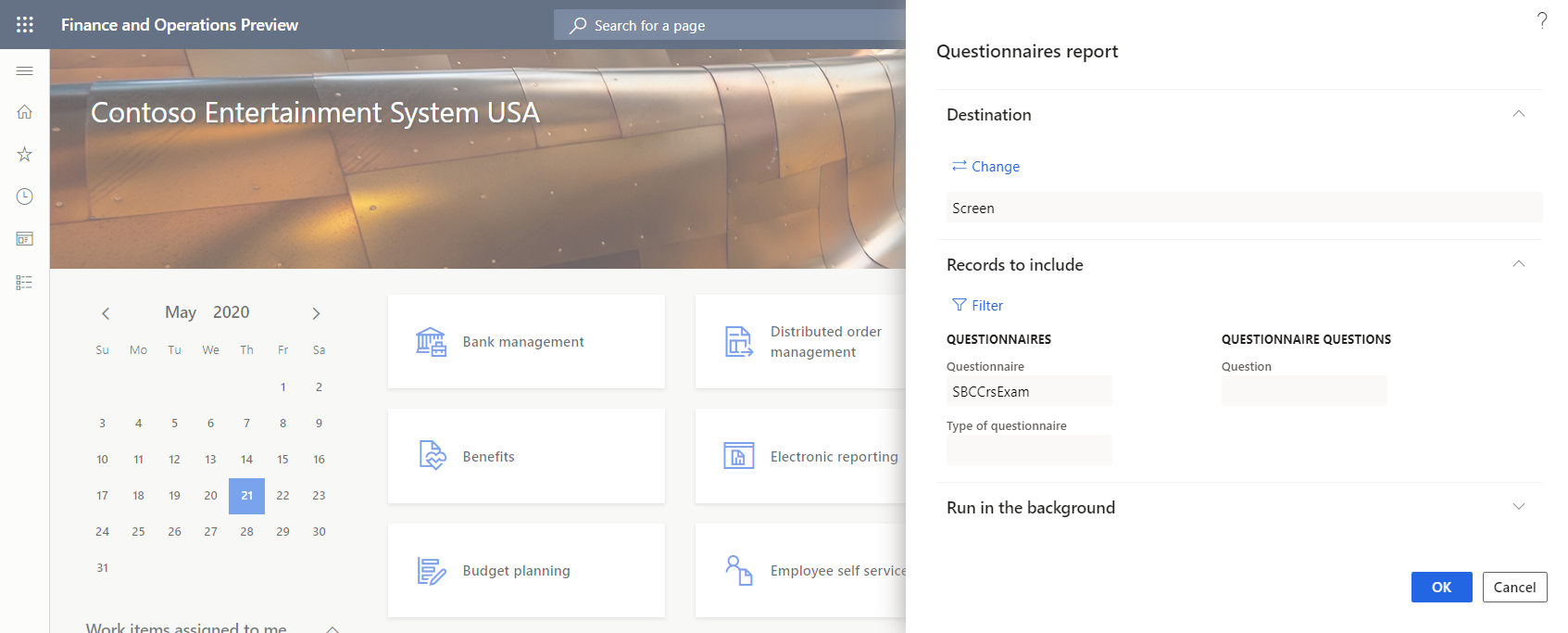
Toliau esanti iliustracija rodo sugeneruotą SBCCrsExam klausimyno SSRS ataskaitos versiją.
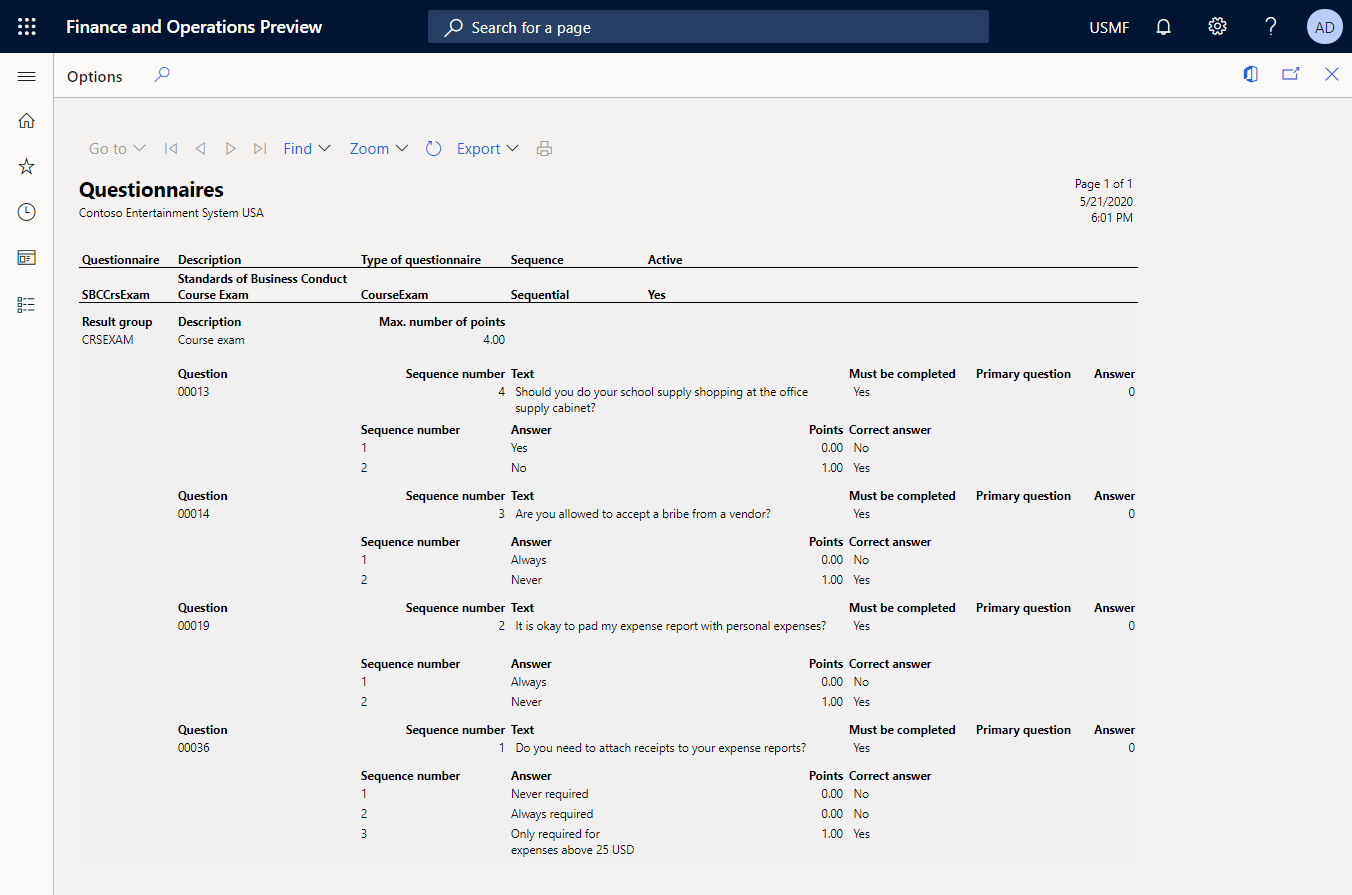
ER sistemos konfigūracija
Kaip elektroninės ataskaitos kūrėjo vaidmenyje esantis vartotojas, turite sukonfigūruoti mažiausią ER parametrų rinkinį prieš jums pradedant naudoti ER darbotvarkę jūsų naujo ER sprendimo projektavimui.
ER parametrų konfigūravimas
Eikite į organizacijos administravimo>darbo sričių elektronines>ataskaitas.
Elektroninės ataskaitos darbo srityje pasirinkite Elektroninės ataskaitos parametrai.
Elektroninių ataskaitų parametrų puslapyje , skirtuke Bendra , nustatykite pasirinktį Įgalinti dizaino režimą kaip Taip.
Skirtuke Priedai nustatykite šiuos parametrus:
- Nustatykite USMFįmonėskonfigūracijos lauką Failas.
- Nustatyti užduoties archyvą, Laikina, Bazinė ir Kita laukus kaip Failas.
Daugiau informacijos apie ER parametrus ieškokite ER sistemos konfigūravimas.
ER konfigūracijos tiekėjo aktyvavimas
Visi ER konfigūravimai yra pažymėti kaip turimi ER konfigūravimo tiekėjo. Todėl prieš pradėdami pridėti ar redaguoti bet kokias ER konfigūracijas, turite suaktyvinti elektroninės ataskaitos darbo srities ER konfigūravimo teikėją.
Banknotas
Tik ER konfigūracijos savininkas gali redaguoti. Todėl prieš redaguojant ER konfigūraciją, elektroninių ataskaitų darbo srityje turi būti suaktyvintas atitinkamas ER konfigūravimo teikėjas.
ER konfigūracijos teikėjų sąrašo peržiūra
- Eikite į organizacijos administravimo>darbo sričių elektronines>ataskaitas.
- Elektroninių ataskaitų darbo srityje, skyriuje Susiję saitai , pasirinkite Konfigūracijos teikėjai.
- Konfigūracijos teikėjų puslapyje kiekvienas konfigūracijos teikėjo įrašas turi unikalų pavadinimą ir URL. Peržiūrėkite šio puslapio turinį. Jei tai Litware , Inc. (
https://www.litware.com) jau yra, praleisti kitą procedūrą, Įtraukite naują ER konfigūracijos teikėją.
Įtraukti naują ER konfigūracijos teikėją
- Konfigūracijos teikėjų puslapyje pasirinkite Naujas.
- Lauke Pavadinimas įveskite Litware , Inc.
- Interneto adreso lauke įveskite
https://www.litware.com. - Pasirinkite Įrašyti.
ER konfigūracijos tiekėjo aktyvavimas
- Eikite į organizacijos administravimo>darbo sričių elektronines>ataskaitas.
- Elektroninės ataskaitos darbo srityje pasirinkite Litware , Inc. konfigūracijos teikėjas.
- Pasirinkite Nustatyti aktyvų.
Norėdami gauti daugiau informacijos apie ER konfigūracijos teikėjus, žr. Kurti konfigūracijos teikėjus ir pažymėti juos kaip aktyvius.
Domeno duomenų modelio kūrimas
Turite sukurti naują ER konfigūraciją, kurioje būtų duomenų modelio komponentas klausimyno verslo domenui. Šis duomenų modelis vėliau bus naudojamas kaip duomenų šaltinis kuriant ER formatą Klausimyno ataskaitai generuoti.
Atlikdami veiksmus skyriuje Importuoti naują duomenų modelio konfigūraciją , galite importuoti reikiamą duomenų modelį iš pateiktą XML failą. Taip pat galite atlikti naujo duomenų modelio konfigūracijos skyriaus kūrimo veiksmus , kad sukurtumėte šį duomenų modelį nuo pradžių.
Importuoti naują duomenų modelio konfigūraciją
- Atsisiųskite Klausimynų modelį.version.1.xml failą ir įrašykite jį į vietinį kompiuterį.
- Eikite į organizacijos administravimo>darbo sričių elektronines>ataskaitas.
- Elektroninės ataskaitos darbo srityje pasirinkite Ataskaitų konfigūracijos.
- Veiksmų srityje iš XML failo pasirinkite Mainų>įkėlimą.
- Pasirinkite Naršyti, raskite ir pasirinkite failą Klausimynų modelis.version.1.xml .
- Pasirinkti Gerai konfigūracijai importuoti.
Norėdami tęsti, praleiskite kitą procedūrą.Kurti naują duomenų modelio konfigūraciją.
Sukurti naują duomenų modelio konfigūraciją
- Eikite į organizacijos administravimo>darbo sričių elektronines>ataskaitas.
- Elektroninės ataskaitos darbo srityje pasirinkite Ataskaitų konfigūracijos.
- Pasirinkite Kurti konfigūraciją.
- Išplečiamojo dialogo lango lauke Pavadinimas įveskite Klausimyno modelį.
- Jei norite sukurti konfigūraciją , pasirinkite Kurti konfigūraciją.
Duomenų modelio pavadinimas
- Konfigūracijos puslapio konfigūracijos medyje pasirinkite Klausimyno modelį.
- Pasirinkite konstruktorių .
- Duomenų modelio dizainerio puslapio, esančio Bendro " FastTab", lauke Pavadinimas , įveskite klausimynus.
Įtraukti naujus duomenų modelio laukus
Duomenų modelio dizainerio puslapyje pasirinkite Naujas.
Iškrentančiame teksto laukelyje duomenų modelio mazgo įtraukimui, atlikite šiuos žingsnius:
- Kaip naujo mazgo tipą pasirinkite Modelio šaknis.
- Lauke Pavadinimas įveskite Šaknis.
- Norėdami įtraukti naują mazgą, pasirinkite Įtraukti.
Šis šakninis aprašas bus naudojamas klausimyno ataskaitos duomenims pateikti. Vienas duomenų modelis gali turėti keletą deskriptorių. Visi deskriptoriai gali būti nurodyti vienam ER formatui tam, kad būtų atpažinti ataskaitos sukūrimui būtini duomenys.
Pasirinkite Naujas dar kartą, tada išplečiamajame dialogo lange, norėdami pridėti duomenų modelio mazgą, atlikite šiuos veiksmus:
- Pasirinkite aktyvaus mazgo an jums kaip naujo mazgo tipą.
- Lauke Pavadinimas įveskite CompanyName.
- Lauke Prekės tipas pasirinkite Eilutė.
- Norėdami pridėti naują lauką, pasirinkite Įtraukti.
Šis laukelis yra būtinas esančios bendrovės pavadinimo perdavimui į ER ataskaitą, kuris naudoja šį duomenų modelį kaip duomenų šaltinį.
Pasirinkite Naujas dar kartą, tada išplečiamajame dialogo lange, norėdami pridėti duomenų modelio mazgą, atlikite šiuos veiksmus:
- Pasirinkite aktyvaus mazgo an jums kaip naujo mazgo tipą.
- Lauke Pavadinimas įveskite Klausimyną.
- Lauke Prekės tipas pasirinkite Įrašų sąrašą.
- Norėdami pridėti naują lauką, pasirinkite Įtraukti.
Šis laukelis bus naudojamas klausimyno sąrašo perdavimui į ER ataskaitą, kuri naudoja šį duomenų modelį kaip duomenų šaltinį.
Pasirinkite klausimyno mazgą .
Tęskite redaguojamo duomenų modelio būtinų laukelių įtraukimą tokiu pačiu būdu, kol užbaigsite toliau pateiktų duomenų modelio struktūrą.
Lauko kelias Duomenų tipas Laukelio projektavimas/grįžtamoji vertė Šakninis Ataskaitos taškas klausimyno duomenų užklausai. Šaknis\Bendrovėspavadinimas Eilutė Esančios bendrovės pavadinimas. Šaknis\Vykdymoturinys Įrašyti Vykdymo formato išsami informacija. Šaknis\Vykdymoturinys\Formatopavadinimas Eilutė Vykdomo ER formato pavadinimas. Šaknis\Klausimynas Įrašų sąrašas Klausimynų sąrašas Šaknis\Klausimynas\Įjungtas Eilutė Esamo klausimyno statusas. Šaknis\Klausimynas\Kodas Eilutė Esamo klausimyno kodas. Šaknis\Klausimynas\Aprašas Eilutė Esamo klausimyno aprašas. Šaknis\Klausimynas\Klausimynotipas Eilutė Esamo klausimyno tipas. Šaknis\Klausimynas\Klausimynotvarka Eilutė Esamo klausimyno eilės tvarka. Šaknis\Klausimynas\Rezultatogrupė Įrašyti Esamo klausimyno eilės parametrų rezultatas. Šaknis\Klausimynas\Rezultatųgrupė\Kodas Eilutė Esamos rezultatų grupės identifikavimo kodas. Šaknis\Klausimynas\Rezultatųgrupė\Aprašas Eilutė Esamo klausimyno rezultatų grupė. Šaknis\Klausimynas\Rezultatųgrupė\Maks.taškųskaičius Tikrasis Maksimalus taškų skaičius, kurį galima gauti. Šaknis\Klausimynas\Klausimas Įrašų sąrašas Esamo klausimyno klausimų sąrašas. Šaknis\Klausimynas\Klausimas\Surinkimoeilėsnumeris Sveikasis skaičius Esamo atsakymo surinkimo eilės numeris. Šaknis\Klausimynas\Klausimas\Id Eilutė Esamos rezultatų grupės identifikavimo klausimas. Šaknis\Klausimynas\Klausimas\Turibūtiužbaigtas Eilutė Vėliava rodanti, ar esamas klausimas turi būti atsakytas. Šaknis\Klausimynas\Klausimas\Pirmasisklausimas Eilutė Vėliava rodanti, ar esamas klausimas yra pirmasis. Šaknis\Klausimynas\Klausimas\Eilėsnumeris Sveikasis skaičius Esamo klausimo eilės numeris. Šaknis\Klausimynas\Klausimas\Tekstas Eilutė Esamo klausimo tekstas. Šaknis\Klausimynas\Klausimas\Atsakymas Įrašų sąrašas Esamo klausimo atsakymų sąrašas. Šaknis\Klausimynas\Klausimas\Atsakymas\Teisingasatsakymas Eilutė Vėliava rodanti, ar esamas atsakymas yra teisingas. Šaknis\Klausimynas\Klausimas\Atsakymas\Taškai Tikrasis Taškai, kurie yra uždirbami, kai esamas atsakymas yra pasirenkamas. Šaknis\Klausimynas\Klausimas\Atsakymas\Eilėsnumeris Sveikasis skaičius Esamo atsakymo eilės numeris. Šaknis\Klausimynas\Klausimas\Atsakymas\Tekstas Eilutė Esamo atsakymo tekstas. Toliau pateikta iliustracija rodo užbaigtą redaguojamą duomenų modelį duomenų modelio dizaino įrankio puslapyje.
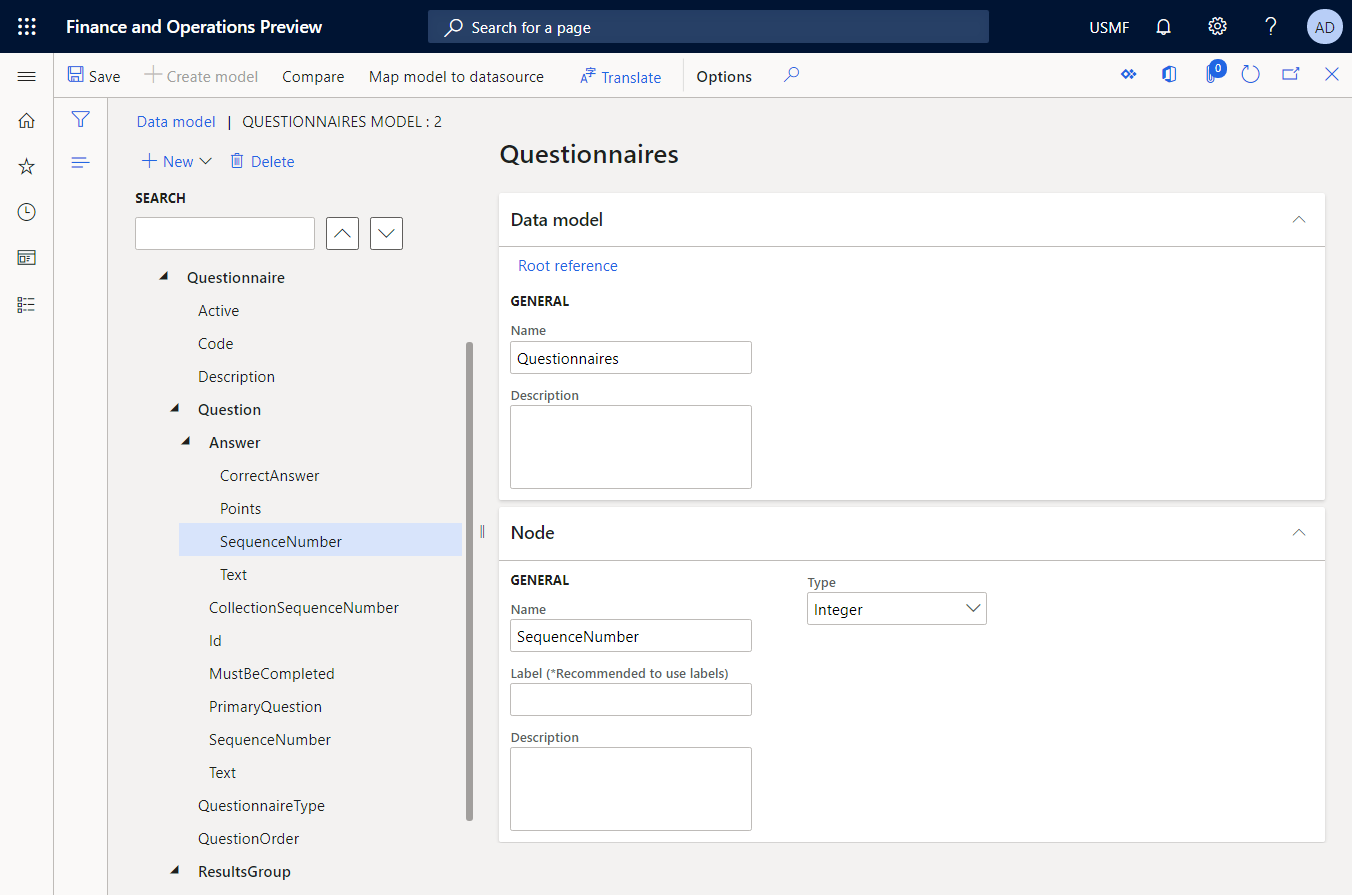
Įrašykite pakeitimus.
Uždarykite duomenų modelio dizainerio puslapį.
Baigti duomenų modelio dizainą
- Eikite į Organizacijos administravimo>elektronines>ataskaitų konfigūracijas.
- Konfigūracijos puslapio konfigūracijos medyje pasirinkite Klausimyno modelį.
- "FastTab" versijose pasirinkite konfigūracijos versiją, kurios būsena – Juodraštis .
- Pasirinkti keisti būseną>Baigta.
Šios konfigūracijos 1 versijos būsena pakeičiama iš Juodraštis įBaigta. Versija 1 nebegali būti keičiama. Šioje versijoje yra konfigūruotų duomenų modelis ir gali būti naudojamas pagal kitas ER konfigūracijas. Sukurta šios konfigūracijos 2 versija, jos būsena – Juodraštis . Norėdami koreguoti klausimyno duomenų modelį, galite redaguoti šią versiją.
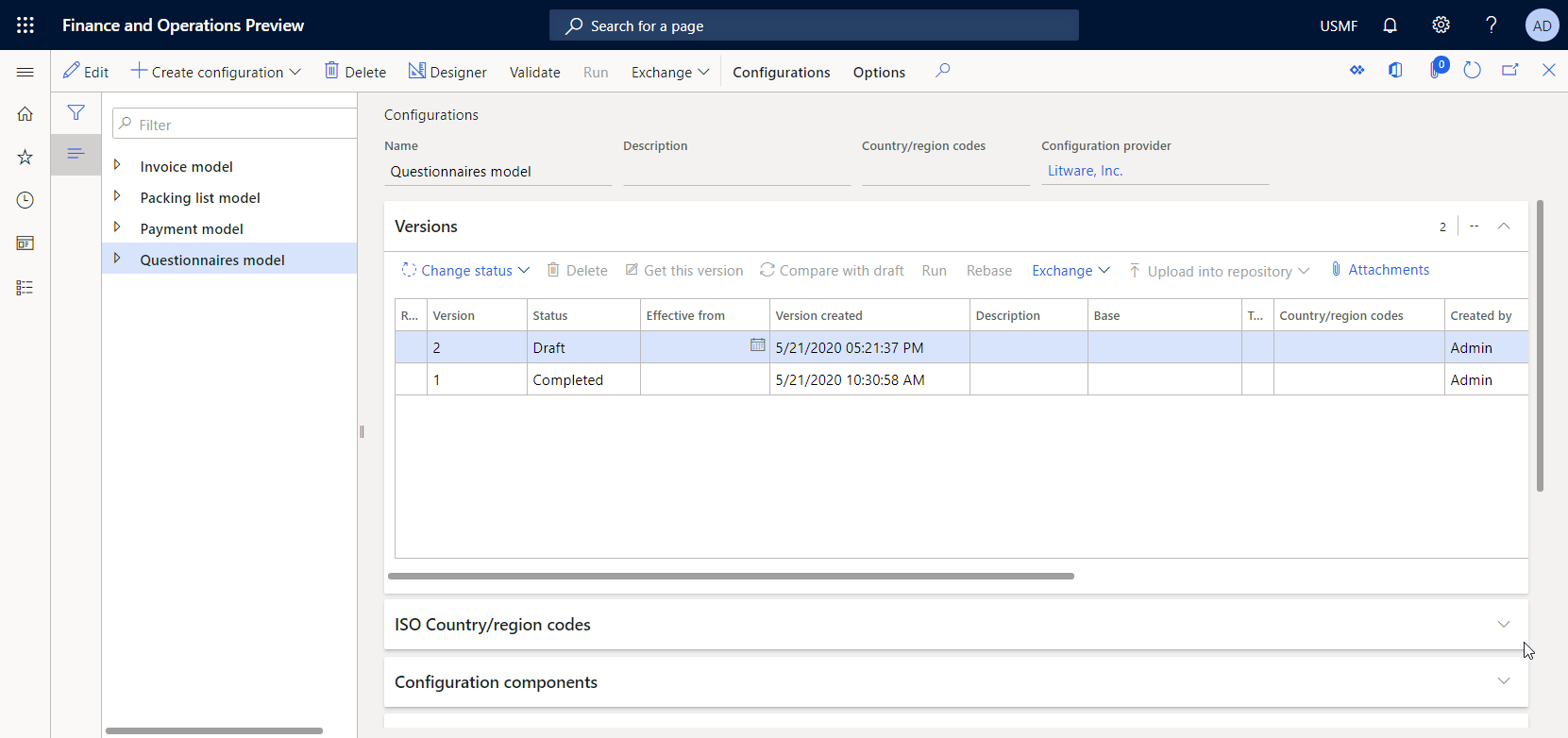
Daugiau informacijos apie ER konfigūracijų versijas ieškokite elektroninių ataskaitų (ER) peržiūra.
Banknotas
Sukonfigūruotas duomenų modelis yra abstrakti klausimyno verslo domeno pateiktis Microsoft Dynamics ir jame nėra ryšių su artefaktais, kurie yra specifiniai 365 finansai.
Sukonfigūruoto duomenų modelio susiejimo kūrimas
Kaip elektroninių ataskaitų kūrėjo vaidmens vartotojas turite sukurti naują ER konfigūraciją, kurioje būtų klausimyno duomenų modelio modelio susiejimo komponentas. Kadangi šis komponentas įgyvendina konfigūruotų duomenų modelį finansams, jis yra skirtas būtent finansams. Privalote konfigūruoti modelio žemėlapio komponentą tam, kad nurodytumėte programos objektus, kurie turi būti naudojami konfigūruoto duomenų modelio užpildymui su programos duomenimis vykdymo metu. Norėdami atlikti šią užduotį turite žinoti finansų klausimyno verslo domeno duomenų struktūros diegimo informaciją.
Atlikdami veiksmus toliau pateikiamame importavimo naujo modelio susiejimo konfigūracijos skyriuje, galite importuoti reikiamą modelio susiejimo konfigūraciją iš pateiktos XML failo. Arba galite atlikti naujo modelio susiejimo konfigūracijos skyriaus kūrimo veiksmus , kad sukurtumėte šį modelio konvertavimą iš pradžių.
Importuoti naują modelio susiejimo konfigūraciją
- Atsisiųskite klausimynų susiejimą.version.1.1.xml failą ir įrašykite jį į vietinį kompiuterį.
- Eikite į organizacijos administravimo>darbo sričių elektronines>ataskaitas.
- Elektroninės ataskaitos darbo srityje pasirinkite Ataskaitų konfigūracijos.
- Veiksmų srityje iš XML failo pasirinkite Mainų>įkėlimą.
- Pasirinkite Naršyti, raskite ir pasirinkite klausimynų susiejimą.version.1.1.xml failą.
- Pasirinkti Gerai konfigūracijai importuoti.
Norėdami tęsti, praleiskite kitą procedūrą.Kurti naują modelio susiejimo konfigūraciją.
Kurti naują modelio susiejimo konfigūraciją
Eikite į Organizacijos administravimo>elektronines>ataskaitų konfigūracijas.
Konfigūracijos puslapio konfigūracijos medyje pasirinkite Klausimyno modelį.
Pasirinkite Kurti konfigūraciją.
Išplečiamajame dialogo lange atlikite toliau nurodytus veiksmus.
- Lauke Naujas pasirinkite Modelio susiejimas pagal duomenų modelio klausimynus.
- Lauke Pavadinimas įveskite Klausimyno susiejimą.
- Duomenų modelio apibrėžimo lauke pasirinkite šakninį aprašą .
- Jei norite sukurti konfigūraciją , pasirinkite Kurti konfigūraciją.
Naujo modelio susiejimo komponento kūrimas
- Konfigūracijos puslapio konfigūracijos medyje pasirinkite Klausimyno susiejimas .
- Pasirinkite konstruktorių , kad atidarytumėte susiejimų sąrašą.
- Pasirinkti klausimynų susiejimo susiejimą , kuris buvo automatiškai įtrauktas į šakninį aprašą
- Pasirinkite konstruktorių , kad pradėtumėte konfigūruoti pasirinktą susiejimą.
Naujas susiejimas automatiškai įtraukiamas į šakninį aprašą . Šio susiejimo kryptis yra Į modelį. Dėl to, šis žemėlapio kūrimas gali būti naudojamas duomenų modelio užpildymui būtinais duomenimis.
Norėdami pasiekti programos lenteles, įtraukite duomenų šaltinius
Privalote konfigūruoti duomenų šaltinius tam, kad prieitumėte prie programos lentelių, turinčių klausimyno išsamią informaciją.
Modelio susiejimo dizainerio puslapio duomenų šaltinio tipų srityje pasirinkite Dynamics 365 for Operations\Lentelės įrašai.
Įtraukite naują duomenų šaltinį, kuris bus naudojamas prieigai prie KMCollection lentelės, kurioje visi įrašai rodo vieną klausimyną:
- Duomenų šaltinių srityje pasirinkite Įtraukti šakninį elementą.
- Dialogo lango lauke Pavadinimas įveskiteKlausimyną.
- Lentelės lauke įveskite KMCollection.
- Nustatykite užklausos užklausų parinktįTaip. Tada vykdyklės dialogo lange galėsite nurodyti šios lentelės filtravimo pasirinktis.
- Norėdami įtraukti naują duomenų šaltinį, pasirinkite Gerai.
Duomenų šaltinio tipų srityje pasirinkite\ Dynamics 365 for OperationsLentelės įrašai.
Įtraukite naują duomenų šaltinį, kuris bus naudojamas prieigai prie KMQuestion lentelės, kurioje visi įrašai rodo vieną klausimą klausimyne:
- Duomenų šaltinių srityje pasirinkite Įtraukti šakninį elementą.
- Dialogo lango lauke Pavadinimas įveskiteKlausimą.
- Lentelės lauke įveskite KMQuestion.
- Norėdami įtraukti naują duomenų šaltinį, pasirinkite Gerai.
Duomenų šaltinio tipų srityje pasirinkite\ Dynamics 365 for OperationsLentelės įrašai.
Įtraukite naują duomenų šaltinio bandymą, kuris bus naudojamas prieigai prie KMAnswer lentelės, kurioje visi įrašai rodo vieną atsakymą į klausimą klausimyne:
- Duomenų šaltinių srityje pasirinkite Įtraukti šakninį elementą.
- Lauke Pavadinimas įveskite Atsakymas.
- Lauke Lentelė įveskite KMAnswer.
- Norėdami įtraukti naują duomenų šaltinį, pasirinkite Gerai.
Duomenų šaltinio tipų srityje pasirinkite laukas Funkcijos\Suskaičiuotas.
Įtraukite naują apskaičiuotą laukelį, kuris bus naudojamas prieigai prie KMQuestionResultGroup lentelės įrašo iš kiekvienos susijusios KMCollection lentelės įrašo:
- Duomenų šaltinių srityje pasirinkite Klausimynas .
- Pasirinkite Įtraukti.
- Dialogo lango lauke Pavadinimas įveskite $ResultGroup .
- Pasirinkite Redaguoti formulę.
- ER formulės rengyklės lauke Formulė įveskite FIRSTORNULL(@.'<Relations'.KMQuestionResultGroup), kad galėtumėte naudoti „vieno su daugeliu“ ryšio KMCollection ir KMQuestionResultGroup lentelių kelią.
- Pasirinkite Įrašyti ir uždarykite formulės rengyklę.
- Norėdami pridėti naują apskaičiuotą lauką, pasirinkite Gerai.
Duomenų šaltinio tipų srityje pasirinkite laukas Funkcijos\Suskaičiuotas.
Įtraukite naują apskaičiuotą laukelį, kuris bus naudojamas prieigai prie KMQuestionResultGroup klausimo įrašų iš kiekvienos susijusios KMCollectionQuestion lentelės įrašo:
- Duomenų šaltinių srityje pasirinkite Klausimynas .
- Išplėskite <ryšių mazgą, kuriame yra "vienas su per daug" KMCollection lentelės ryšių.
- Pasirinkite susijusią KMCollectionQuestion lentelę, tada pasirinkite Įtraukti.
- Dialogo lango lauke Pavadinimas įveskite $Question .
- Pasirinkite Redaguoti formulę.
- Formulės doroklyje formulės lauke įveskite FIRSTORNINIMO (FILTER(Klausimas, Question.kmQuestionId = @.kmQuestionId) , norėdami grąžinti atitinkamus klausimo įrašus iš KMQuestion lentelės.
- Pasirinkite Įrašyti ir uždarykite formulės rengyklę.
- Norėdami pridėti naują apskaičiuotą lauką, pasirinkite Gerai.
Duomenų šaltinio tipų srityje pasirinkite laukas Funkcijos\Suskaičiuotas.
Įtraukite naują apskaičiuotą laukelį, kuris bus naudojamas prieigai prie KMAnswer atsakymo įrašų iš kiekvienos susijusios KMQuestion lentelės įrašo:
- Duomenų šaltinių srityje pasirinkite Klausimynas .< Relations.KMCollectionQuestion.$Question ir pasirinkite Įtraukti.
- Dialogo lango lauke Pavadinimas įveskite $Answer .
- Pasirinkite Redaguoti formulę.
- Formulės rengyklės lauke įveskite FILTER (Answer, Answer.kmAnswerCollectionId = @.kmAnswerCollectionId) , norėdami grąžinti atitinkamus atsakymo įrašus iš KMAnswer lentelės.
- Pasirinkite Įrašyti ir uždarykite formulės rengyklę.
- Norėdami pridėti naują apskaičiuotą lauką, pasirinkite Gerai.
Duomenų šaltinio tipų srityje pasirinkite Dynamics 365 for Operations\Lentelė.
Įtraukite naują duomenų šaltinį, kuris bus naudojamas prieigos metodams CompanyInfo lentelėje. Nepamirškite, kad šios lentelės find() metodas grąžina įrašą, vaizduojantį dabartinio finansų egzemplioriaus įmonę, kurios susiejimas iškviestas konteksto kontekste.
- Duomenų šaltinių srityje pasirinkite Įtraukti šakninį elementą.
- Dialogo lango lauke Pavadinimas įveskiteCompanyInfo.
- Lauke Lentelė įveskite CompanyInfo.
- Norėdami įtraukti naują duomenų šaltinį, pasirinkite Gerai.
Įtraukite duomenų šaltinius, kad būtų galima pasiekti programos išvardijimas
Turite sukonfigūruoti duomenų šaltinius , kad būtų galima pasiekti programos išvardijimo duomenis, ir palyginti jų vertes su išvardijimo tipo laukų vertėmis programos lentelėse. Privalote naudoti palyginimo rezultatą tam, kad užpildytumėte atitinkamus duomenų modelio laukelius.
Modelio susiejimo dizainerio puslapio duomenų šaltinio tipų srityje pasirinkite Dynamics 365 for Operations\Išvardijimas.
Įtraukite naują duomenų šaltinį, kuris bus naudojamas pasiekti Išvardijimo IšvardijimoAppNoYes reikšmes:
- Duomenų šaltinių srityje pasirinkite Įtraukti šakninį elementą.
- Dialogo lango lauke Pavadinimas įveskite EnumAppNoYes.
- Lauke Išvardijimas įveskite NoYes.
- Norėdami įtraukti naują duomenų šaltinį, pasirinkite Gerai.
Duomenų šaltinio tipų srityje pasirinkite Dynamics 365 for Operations\Išvardijimas.
Įtraukite naują duomenų šaltinį, kuris bus naudojamas pasiekti KMCollectionQuestionMode išvardijimo vertes:
- Duomenų šaltinių srityje pasirinkite Įtraukti šakninį elementą.
- Dialogo lango lauke Pavadinimas įveskite EnumAppQuestionOrder.
- Lauke Išvardijimas įveskite KMCollectionQuestionMode.
- Norėdami įtraukti naują duomenų šaltinį, pasirinkite Gerai.
Įtraukti ER žymes ataskaitai nurodyta kalba generuoti
Galite įtraukti ER žymes tam, kad konfigūruotumėte kai kuriuos savo duomenų šaltinius ir grąžintumėte vertes priklausančias nuo kalbos, nustatytos modelio žemėlapio iškvietimo turinyje.
Modelio susiejimo dizainerio puslapio duomenų šaltinių srityje pasirinkite Atsakymas, tada pasirinkite Redaguoti.
Aktyvinti lauką Žyma.
Pasirinkite versti .
Teksto vertimo dialogo lange atlikite šiuos veiksmus:
- Lauke Žymės ID įveskite PositiveAnswer.
- Lauke Tekstas numatytąja kalba įveskite Taip.
- Pasirinkite versti .
- Lauke Žymos ID įveskite NegativeAnswer.
- Lauke Tekstas numatytąja kalba įveskite Nr.
- Pasirinkite versti .
Uždarykite teksto vertimo dialogo langą.
Pasirinkite Atšaukti.
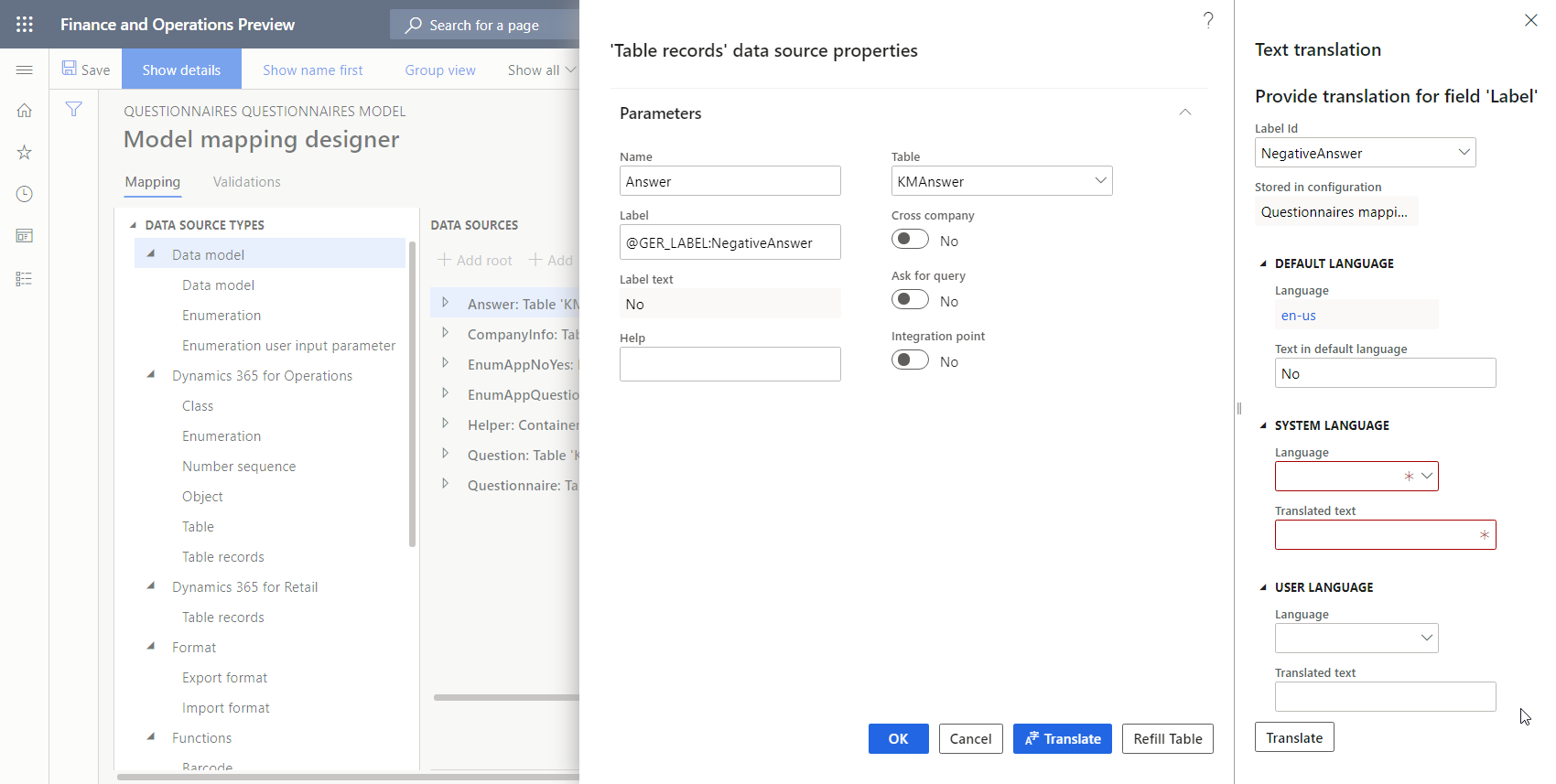
Įvedėte ER žymes tik nustatytajai kalbai. Informacijos apie tai, kaip ER žymes galima išversti į kitas kalbas, žr. Keliomis kalbomis kurti ataskaitas.
Įtraukite duomenų šaltinį, kad būtų transformuoti išvardijimo verčių palyginimo su teksto reikšme rezultatai
Kadangi turite paversti palyginimo rezultatus tarp numeracijos verčių ir teksto verčių keletą kartų skirtingiems šaltiniams, būtų gerai konfigūruoti šią logiką kaip vieną duomenų šaltinį. Nepaisant to, tam, kad šis duomenų šaltinis galėtų būti dar kartą panaudojamas, tuomet turite sukonfigūruoti jį kaip parametrų duomenų šaltinį. Daugiau informacijos ieškokite parametrų ER duomenų šaltinių, kurių tipas Apskaičiuotas, palaikymas.
Modelio susiejimo dizainerio puslapio duomenų šaltinio tipų srityje pasirinkite Bendra\Tuščias konteineris.
Įtraukite naują talpyklos duomenų šaltinį:
- Duomenų šaltinių srityje pasirinkite Įtraukti šakninį elementą.
- Dialogo lango lauke Pavadinimas įveskite Pagalbos priemonė.
- Pasirinkite Gerai , kad įtraukumėte naują konteinerio duomenų šaltinį.
Duomenų šaltinio tipų srityje pasirinkite laukas Funkcijos\Suskaičiuotas.
Įtraukite naują duomenų šaltinį:
Duomenų šaltinių srityje pasirinkite pagalbos priemonę.
Pasirinkite Įtraukti.
Dialogo lango lauke Pavadinimas įveskite NoYesEnumToString.
Pasirinkite Redaguoti formulę.
Formulės rengyklėje pasirinkite Parametrai.
Atlikite šiuos žingsnius tam, kad nurodytumėte parametrus konfigūruotai išraiškai:
- Pasirinkite Nauja.
- Dialogo lango lauke Pavadinimas įveskiteArgumentas.
- Lauke Tipas pasirinkite Būlio logikos duomenų tipą.
- Pasirinkite Gerai.
Formulės lauke įveskite IF (Argumentas = teisinga, @"GER_LABEL:PositiveAnswer", @"GER_LABEL:NegativeAnswer"), kad grąžinkite tinkamos ER žymės tekstą, priklausomai nuo vykdymo konteksto kalbos ir nurodyto parametro vertės.
Pasirinkite Įrašyti ir uždarykite formulės rengyklę.
Norėdami įtraukti naują duomenų šaltinį, pasirinkite Gerai.
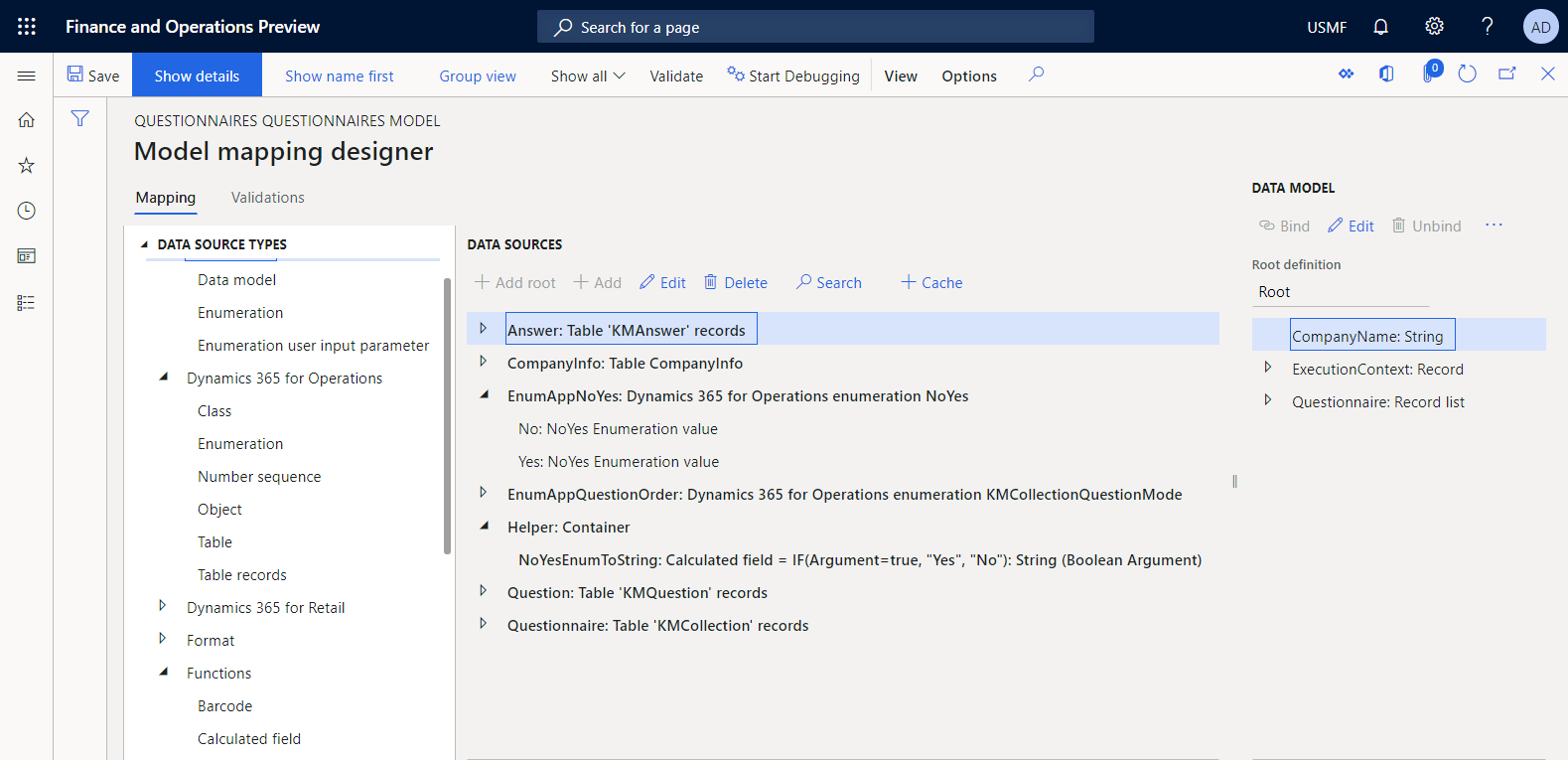
Susieti duomenų šaltinius su duomenų modelio laukais
Privalote susieti konfigūruotus duomenų šaltinius į duomenų modelio laukelius tam, kad nurodytumėte, kaip duomenų modelis bus užpildytas programos duomenų vykdymo laike.
Modelio susiejimo dizainerio puslapio duomenų modelio srityje pasirinkite CompanyName.
Duomenų šaltinių srityje išplėskite CompanyInfo, tada atlikite šiuos veiksmus:
- Išplėskite CompanyInfo.find() mazgą, kuris nurodo lentelės CompanyInfo find() metodą.
- Pasirinkite CompanyInfo.find(). Vardas ir pavardė.
- Pasirinkite Susieti , kad būtų įrašyti įmonės, kuri sukonfigūruotas modelio konvertavimas iškvievietas vykdyklės kontekste, pavadinimas.
Duomenų modelio srityje pasirinkite Klausimynas .
Duomenų šaltinių srityje pasirinkite Klausimynas , tada pasirinkite Susieti , kad būtų užpildyti klausimyno įrašai.
Duomenų modelio srityje išplėskite klausimyną , tada atlikite šiuos veiksmus:
- Duomenų modelio srityje pasirinkite Aktyvus .
- Duomenų modelio srityje pasirinkite Redaguoti .
- Formulės lauke įveskite Helper.NoYesEnumToString (@. Aktyvus = EnumAppNoYes.Taip), jei norite užpildyti išvardijimo verčių lyginimo su tekstu ir kalba rezultatą.
Toliau tęskite duomenų šaltinių susiejimą su duomenų modelio laukeliais tokiu pačiu būdu, kol pasieksite tolesnį rezultatą.
Lauko kelias Duomenų tipas Veiksmas Susiejimo išraiška Bendrovėspavadinimas Eilutė Susieti CompanyInfo.'find()'.Pavadinimas Klausimynas Įrašų sąrašas Susieti Klausimynas Klausimynas\Įjungtas Eilutė Redagavimas Helper.NoYesEnumToString(@.active = EnumAppNoyes.Taip) Klausimyno\Kodas Eilutė Susieti @.kmCollectionId Klausimynas\Aprašas Eilutė Susieti @. Aprašymas / kontrolė Klausimynas\Klausimynotipas Eilutė Susieti @.'> Ryšiai'.kmCollectionTypeId.Description Klausimynas\KlausimynoTvarka Eilutė Redagavimas CASE (@.questionMode,
EnumAppQuestionOrder.Conditional, "Conditional",
EnumAppQuestionOrder.Random, "Atsitiktinis (procentai klausimyne)",
EnumAppQuestionOrder.RandomGroup, "Atsitiktinis (procentai rezultato grupėse)",
EnumAppQuestionOrder.Sequence, "Nuoseklus",
"")Klausimynas\Rezultatųgrupė Įrašyti Klausimynas\Rezultatųgrupė\Kodas Eilutė Susieti @.' $ResultGroup'.kmQuestionResultGroupId Klausimynas\RezultatųGrupė\Aprašas Eilutė Susieti @.' $ResultGroup '.description' Klausimynas\RezultatųGrupė\Maks.Taškųskaičius Tikrasis Susieti @.' $ResultGroup'.maxPoint Klausimynas\Klausimas Įrašų sąrašas Susieti @.'< Ryšiai'. KMCollectionQuestion Klausimynas\Klausimas\RinkimoSekosNumeris Sveikasis skaičius Susieti @.answerCollectionSequenceNumber Klausimynas\Klausimas\Id Eilutė Susieti @.kmQuestionId Klausimynas\Klausimas\TuriBūtiUžbaigtas Eilutė Redagavimas Helper.NoYesEnumToString(@.mandatory = EnumAppNoyes.Taip) Klausimynas\Klausimas\PirminisKlausimas Eilutė Susieti @.parentQuestionId Klausimynas\Klausimas\EilėsNumeris Sveikasis skaičius Susieti @. Sekos numeris Klausimynas\Klausimas\Tekstas Eilutė Susieti @.' $Question'.text Klausimynas\Klausimas\Atsakymas Įrašų sąrašas Susieti @.' $Question '.' $Answer" Klausimynas\Klausimas\Atsakymas\TeisingasAtsakymas Eilutė Redagavimas Helper.NoYesEnumToString(@.correctAnswer = EnumAppNoyes.Taip) Klausimynas\Klausimas\Atsakymas\Taškai Tikrasis Susieti @.point Klausimynas\Klausimas\Atsakymas\EilėsTvarka Sveikasis skaičius Susieti @.sequenceNumber Klausimynas\Klausimas\Atsakymas\Tekstas Eilutė Susieti @.text Toliau esanti iliustracija rodo galutinę sukonfigūruoto modelio susiejimo būseną modelio susiejimo dizainerio puslapyje.
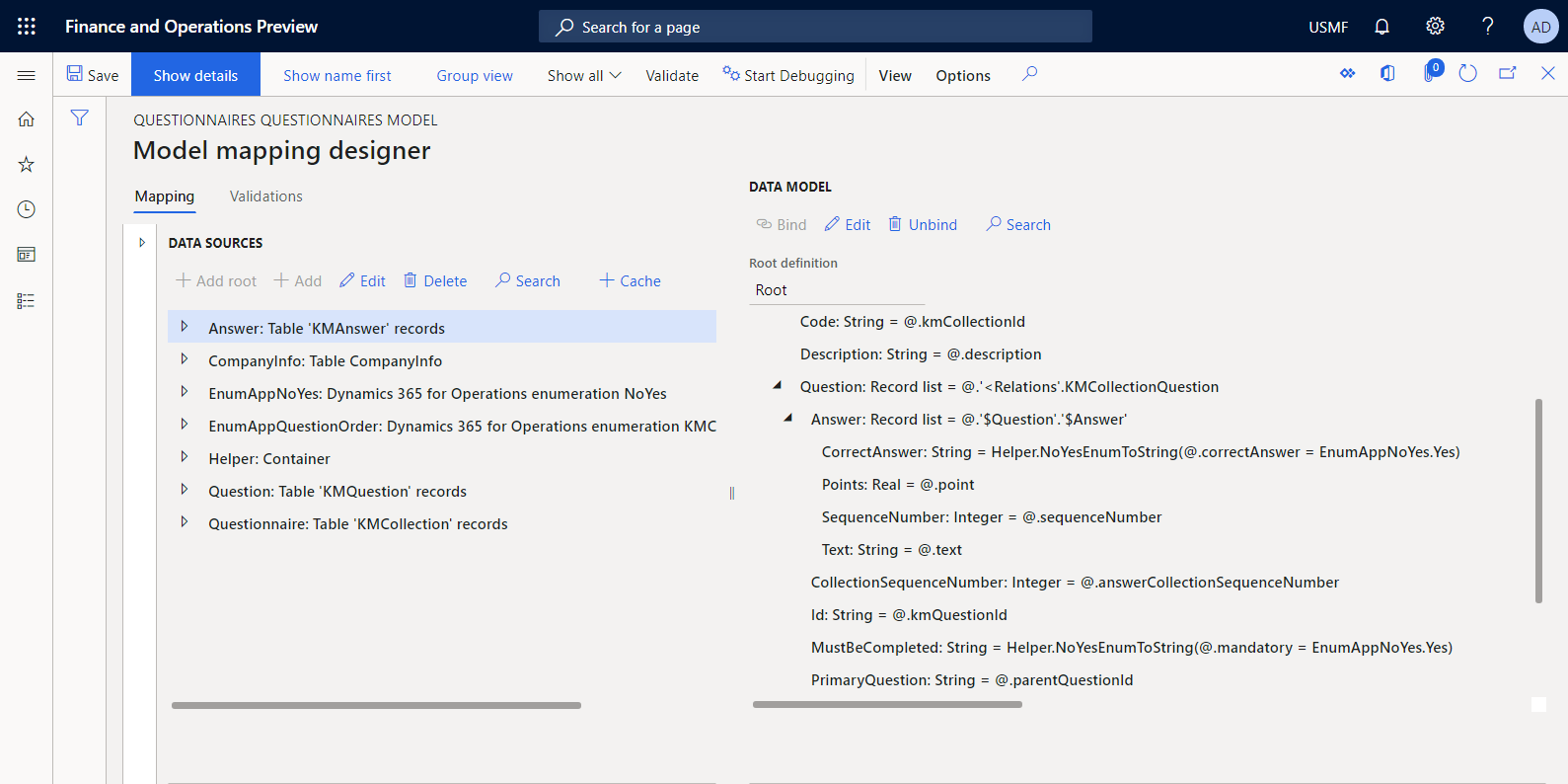
Įrašykite pakeitimus.
Uždarykite modelio susiejimo dizainerio puslapį.
Baigti modelio susiejimo dizainą
- Eikite į Organizacijos administravimo>elektronines>ataskaitų konfigūracijas.
- Konfigūracijos puslapio konfigūracijos medyje pasirinkite Klausimyno susiejimas .
- "FastTab" versijose pasirinkite konfigūracijos versiją, kurios būsena – Juodraštis .
- Pasirinkti keisti būseną>Baigta.
Šios konfigūracijos versijos 1.1 būsena pakeičiama iš Juodraštis įBaigta. Versija 1.1 nebegali būti keičiama. Šioje versijoje yra konfigūruotų žemėlapio modelis ir gali būti naudojamas pagal kitas ER konfigūracijas. Sukurta šios konfigūracijos 1.2 versija, jos būsena – Juodraštis . Norėdami koreguoti klausimyno susiejimo konfigūraciją, galite redaguoti šią versiją.
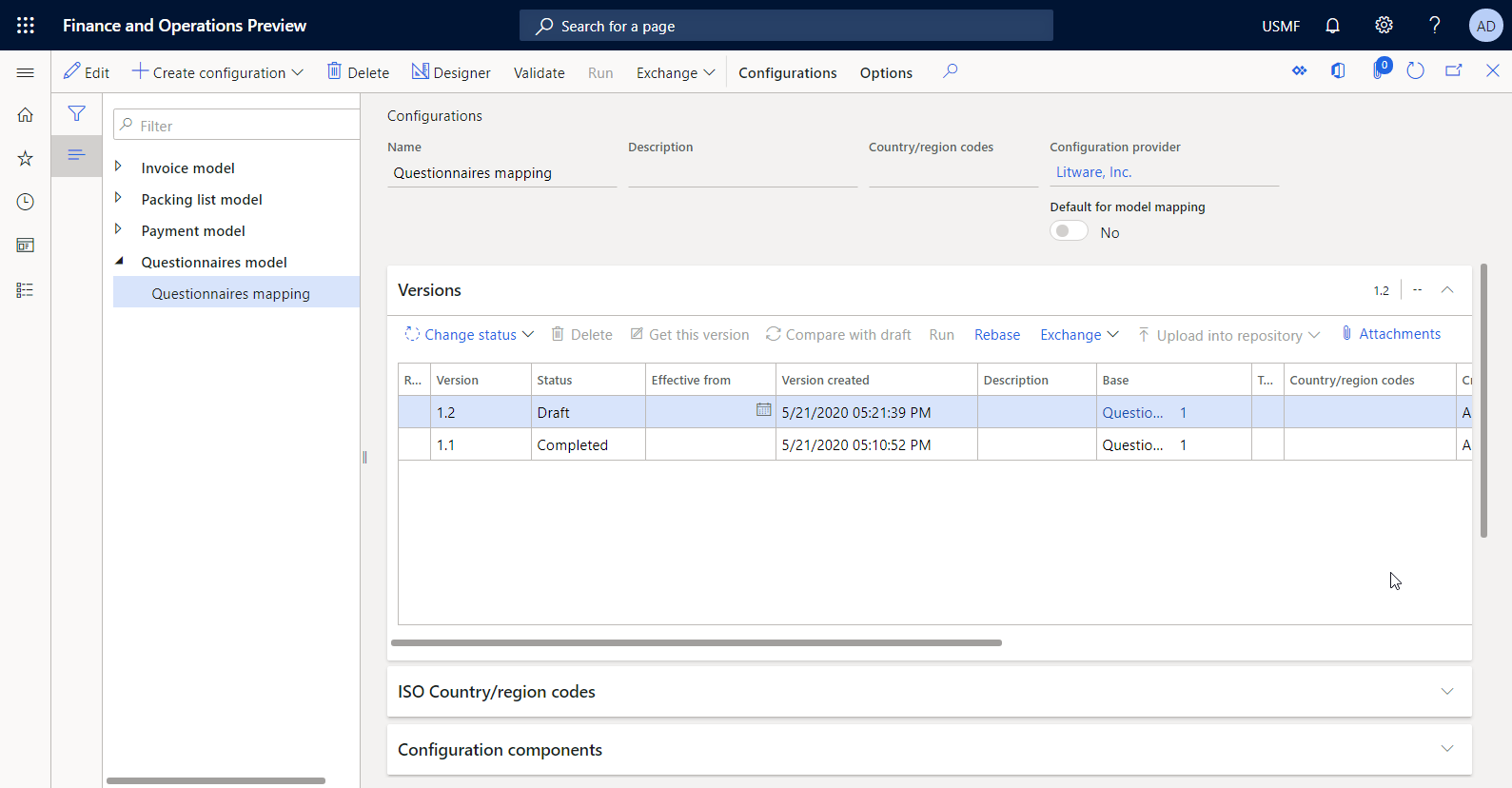
Banknotas
Sukonfigūruotas modelio susiejimas yra jūsų finansams skirtas abstrakčiojo duomenų modelio, vaizduojamo klausimyno verslo domenui, diegimas.
Pasirinktinės ataskaitos šablono kūrimas
ER darbotvarkė naudoja iš anksto nustatytus šablonus tam, kad sukurtų ataskaitas „Microsoft Office“ formatuose („Excel“ darbo knygose ar „Word“ dokumentuose). Kol būtina ataskaita yra kuriama, šablonas yra užpildomas su būtinais duomenimis pagal konfigūruotą darbo srautą. Dėl to, pirmiausia turite projektuoti šabloną jūsų tinkintai ataskaitai. Ši ataskaita turi būti sukurta kaip „Excel“ darbo knyga, struktūra rodo tinkintos ataskaitos maketą. Privalote užvadinti visus „Excel“ elementus, kuriuos planuojate užpildyti būtinais duomenimis.
- Atsisiųskite klausimynų ataskaitos šabloną.xlsx failą ir įrašykite jį į vietinį kompiuterį.
- Atverkite failą „Excel“ ir peržiūrėkite darbo knygos struktūrą.
Kaip rodo tolesnis paveikslėlis, atsiųstas šablonas buvo suprojektuotas konkrečių klausimynų spausdinimui, kurie rodo klausimyno klausimus kartu su atitinkamais atsakymais.
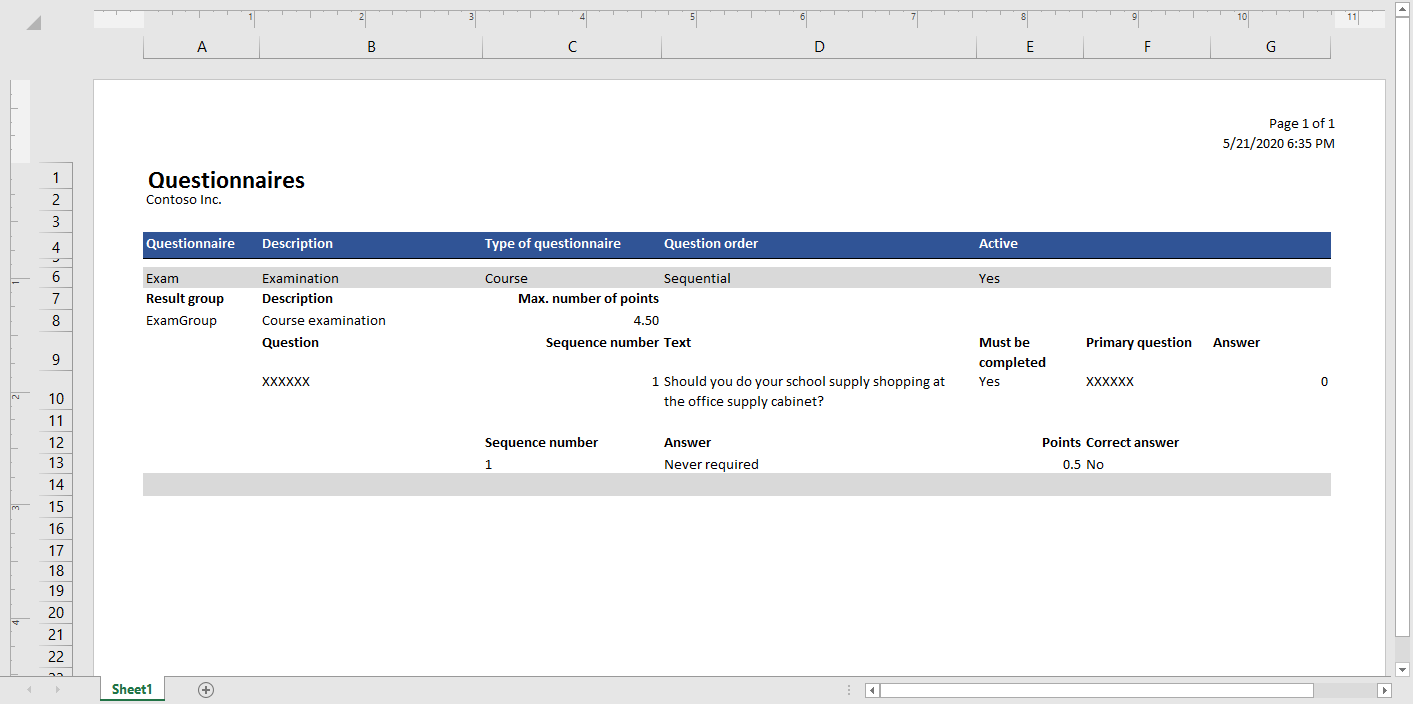
„Excel“ pavadinimai buvo įtraukti į šį šabloną tam, kad būtų užpildyta išsami klausimyno informacija. Galite naudoti vadovo pavadinimą „Excel“ pavadinimo peržiūrai.
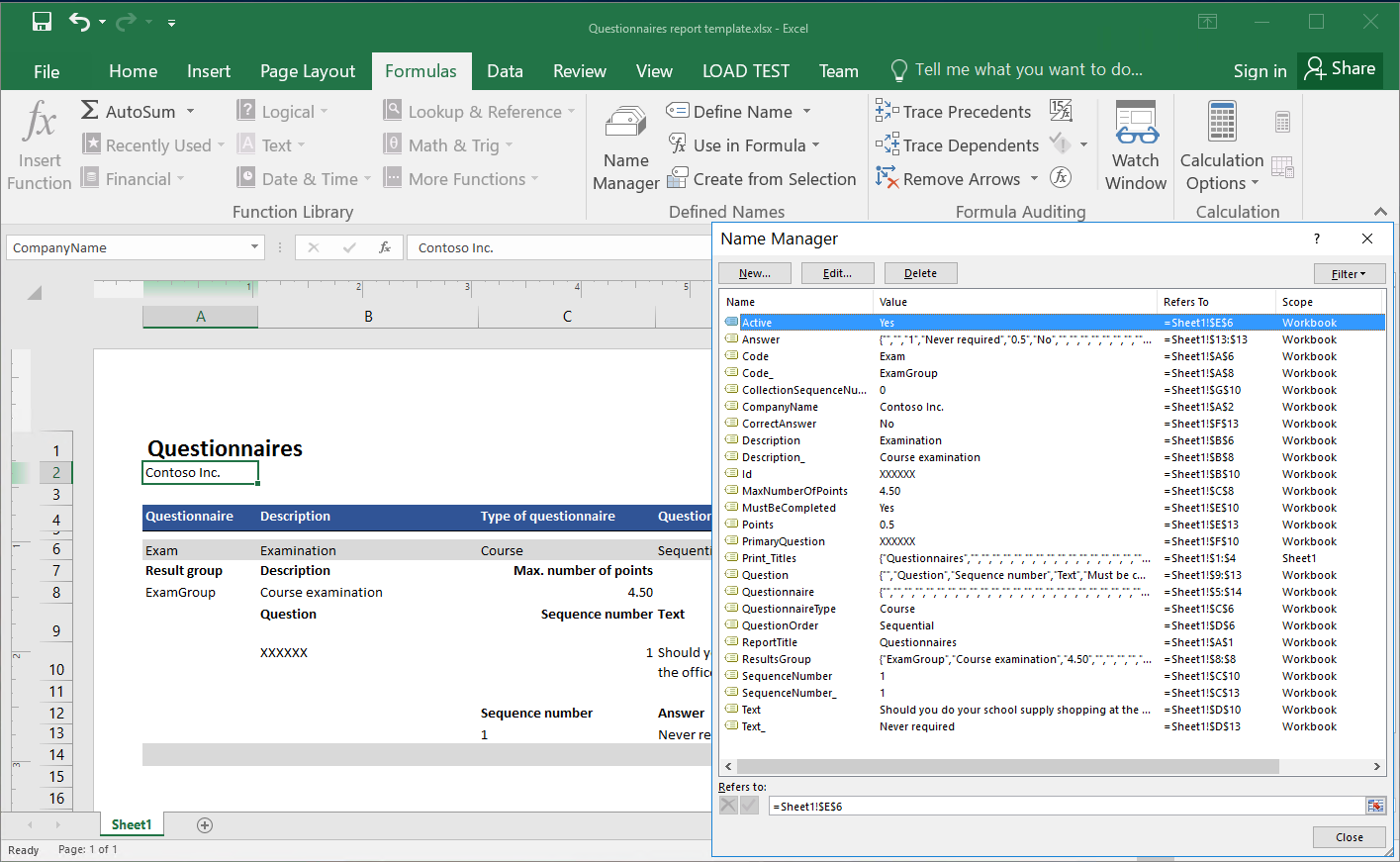
Ataskaitos žymės buvo įkeltos kaip fiksuotas tekstas anglų kalba. Galite pakeisti ataskaitos žymes naujais Excel pavadinimais, kurie į žymes įrašo nuo kalbos priklausančiu tekstu, naudodami ER formato žymes, kaip ir pagal kalbą priklausančioms išraiškoms konfigūruojame modelio susiejime. Šiuo atveju, ER žymės turi būti įtrauktos į redaguojamą ER formatą.
Kaip rodo tolesnis paveikslėlis, tinkinta ataskaitos antraštė buvo nurodyta siekiant įjungti „Excel“ puslapių numeravimui.
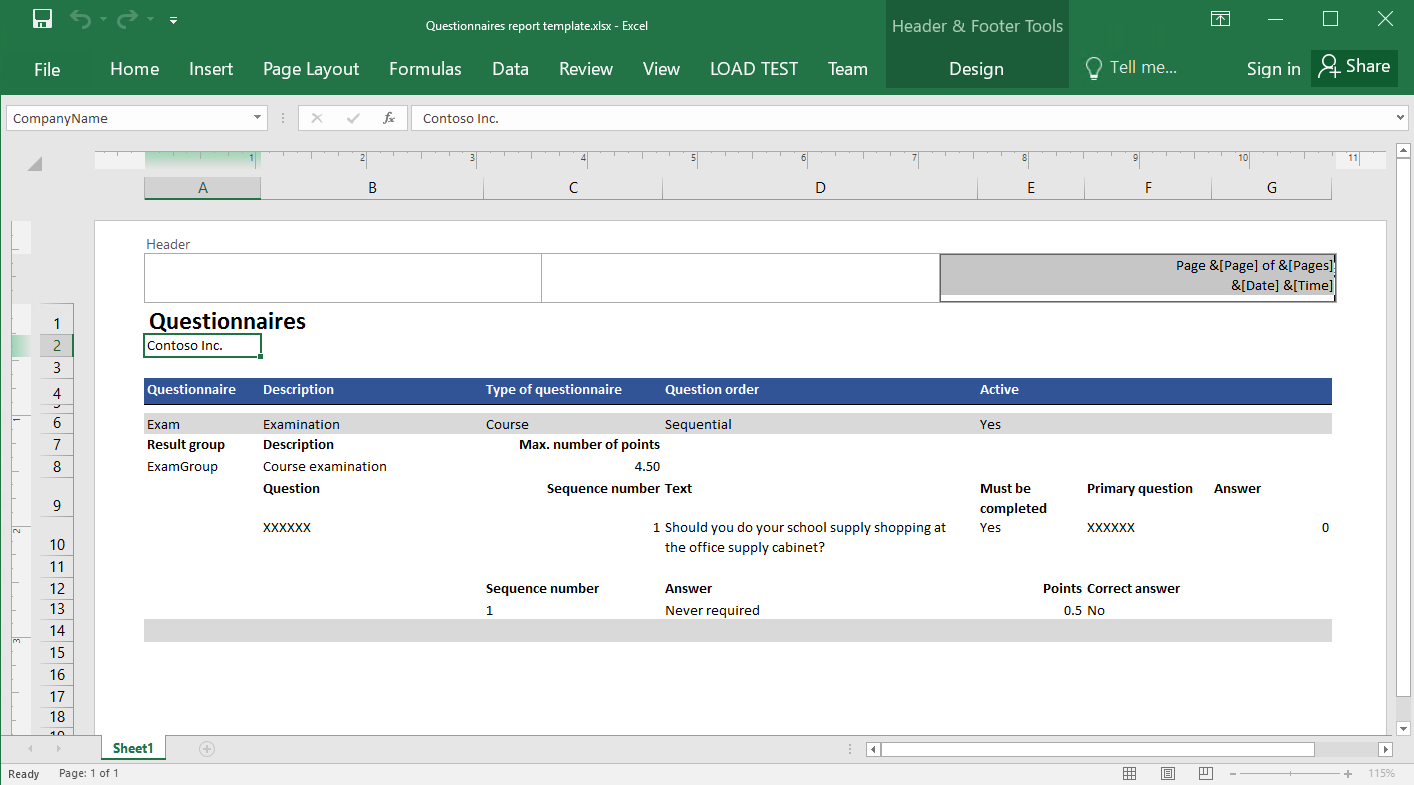
Formato kūrimas
Kaip elektroninių ataskaitų funkcinių konsultanto vaidmens vartotojas, turite sukurti naują ER konfigūraciją, kurioje būtų formato komponentas. Turite sukonfigūruoti formato komponentą tam, kad nurodytumėte, kaip ataskaitos šablonas bus užpildytas su būtinais duomenimis vykdymo laiku.
Atlikdami veiksmus skyriuje Importuoti sukurtą formato konfigūracijos skyrių , galite importuoti reikiamą formatą iš pateiktos XML rinkmenos. Taip pat galite atlikti naujo formato konfigūracijos skyriaus kūrimo veiksmus , kad sukurtumėte šį formatą nuo pradžių.
Importuokite sukurtą formato konfigūraciją
- Atsisiųskite klausimynų formatą.version.1.1.xml failą ir įrašykite jį į vietinį kompiuterį.
- Eikite į organizacijos administravimo>darbo sričių elektronines>ataskaitas.
- Elektroninės ataskaitos darbo srityje pasirinkite Ataskaitų konfigūracijos.
- Veiksmų srityje pasirinkite Mainų įkėlimą >iš XML failo.
- Pasirinkite Naršyti, raskite ir pasirinkite klausimynų formatą.version.1.1.xml failas.
- Pasirinkti Gerai konfigūracijai importuoti.
Norėdami tęsti, praleiskite kitą procedūrą; Kurti naują formato konfigūraciją.
Kurti naują formato konfigūraciją
Eikite į Organizacijos administravimo>elektronines>ataskaitų konfigūracijas.
Konfigūracijos puslapio konfigūracijos medyje pasirinkite Klausimyno modelį.
Pasirinkite Kurti konfigūraciją.
Išplečiamajame dialogo lange atlikite toliau nurodytus veiksmus.
Lauke Naujas pasirinkite Formatas , pagrįstą duomenų modelio klausimynais.
Lauke Pavadinimas įveskite klausimyno ataskaitą.
Lauke Duomenų modelio versija pasirinkite 1.
Banknotas
- Jei pasirinksite konkrečią pagrindinio duomenų modelio versiją, atitinkamos duomenų modelio versijos struktūra bus pateikta jums kaip modelio duomenų šaltinio struktūra sukurtu formatu.
- Galite palikti šį laukelį tuščią. Tokiu atveju duomenų modelio juodraščio versijos struktūra bus pateikta sukurtame formate kaip modelio duomenų šaltinio struktūra. Tuomet galite keisti savo modelį ir nedelsiant matyti pakeitimus savo formate. Tokia prieiga gali pagerinti ER sprendimo projekto efektyvumą jums konfigūruojant savo duomenų modelį, modelio žemėlapio kūrimas ir formatą vienu metu.
- Jei pasirinksite konkrečią pagrindinio duomenų modelio versiją, vėliau, kai pradėsite redaguoti formatą, galėsite perjungti juodraščio versiją.
Duomenų modelio apibrėžimo lauke pasirinkite šakninį aprašą .
Jei norite sukurti konfigūraciją , pasirinkite Kurti konfigūraciją.
Importuoti ataskaitos šabloną
Konfigūracijos puslapio konfigūracijos medyje pasirinkite Klausimyno ataskaitą.
Norėdami pradėti konfigūruoti pasirinktinį formatą, pasirinkite konstruktorių.
Puslapyje Formato konstruktorius veiksmų srityje pasirinkite Importuoti iš>Excel.
Teksto laukelyje, pasirinkite šiuos žingsnius:
- Pasirinkite Įtraukti šabloną.
- Raskite ir pasirinkite vietoje įrašytą klausimynų ataskaitos šabloną.xslx failą, tada pasirinkite Atidaryti .
- Pažymėkite Gerai šablonui importuoti.
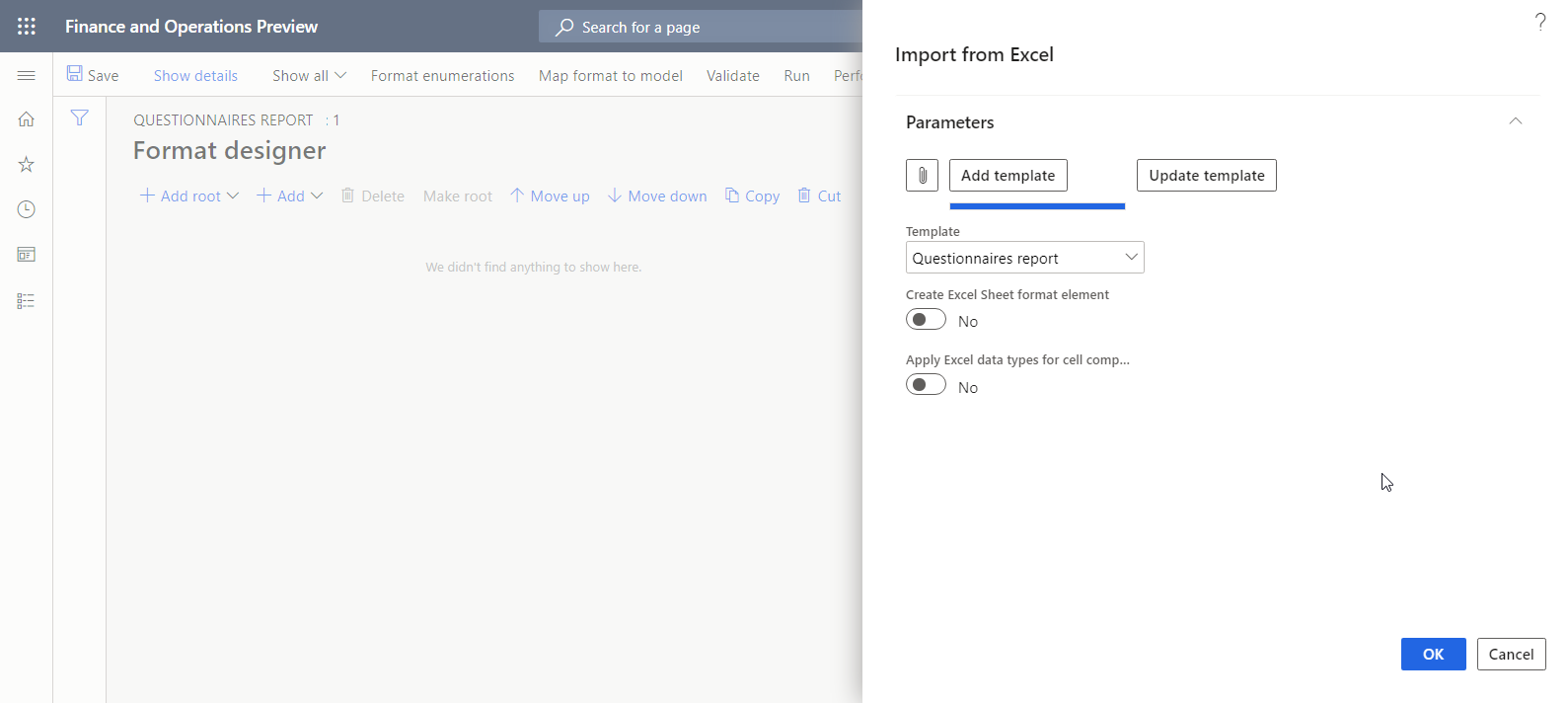
Excel \Failo formato elementas automatiškai įtraukiamas į redaguojamą formatą kaip šakninis elementas. Be to, automatiškai įtraukiamas kiekvienoatpažinto importuoto šablono Excel pavadinimo Excel formato elementas arba Excel\ Cell formato elementas. " Excel\Header" formatas, kuriame yra įdėtasis eilutės elementas, automatiškai pridedamas, kad atspindėtų importuoto šablono antraštės parametrus.
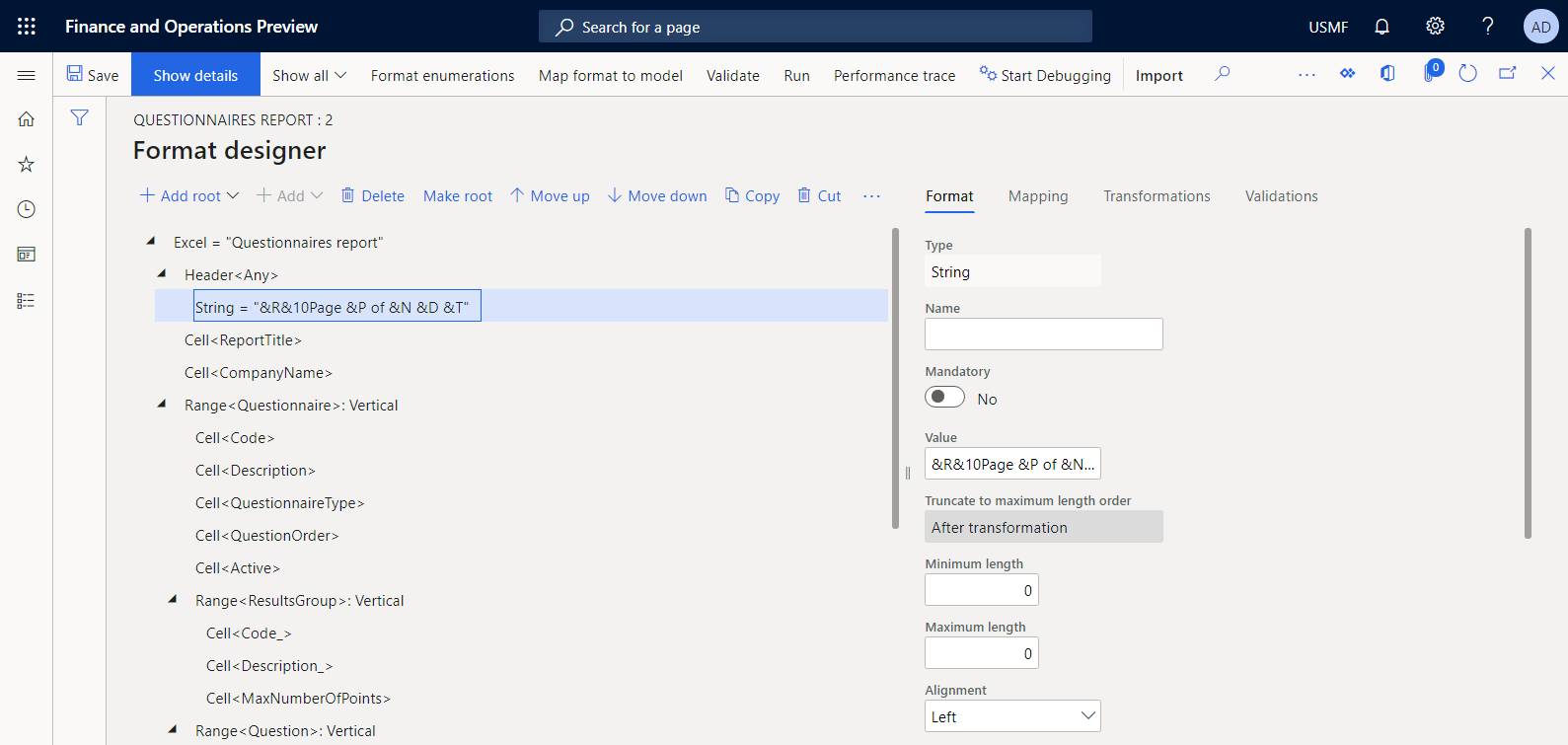
Formato konfigūravimas
Formato medžio formato puslapyje Formato konstruktorius pasirinkite Excel šakninį elementą.
Skirtuko Formatas puslapio dešinėje, lauke Pavadinimas įveskite Ataskaita.
Kalbos nuostatų lauke pasirinkite Vartotojo nuostatos, kad ataskaita būtų vykdoma vartotojo pageidaujama kalba.
Lauke Kultūros nuostatos pasirinkite Vartotojo nuostatos, kad vykdykite ataskaitą vartotojo pageidaujamu kultūra.
Informacijos apie tai, kaip nurodyti kalbos ir kultūros kontekstus ER procesui, ieškokite Keliomis kalbomis kurti ataskaitas.
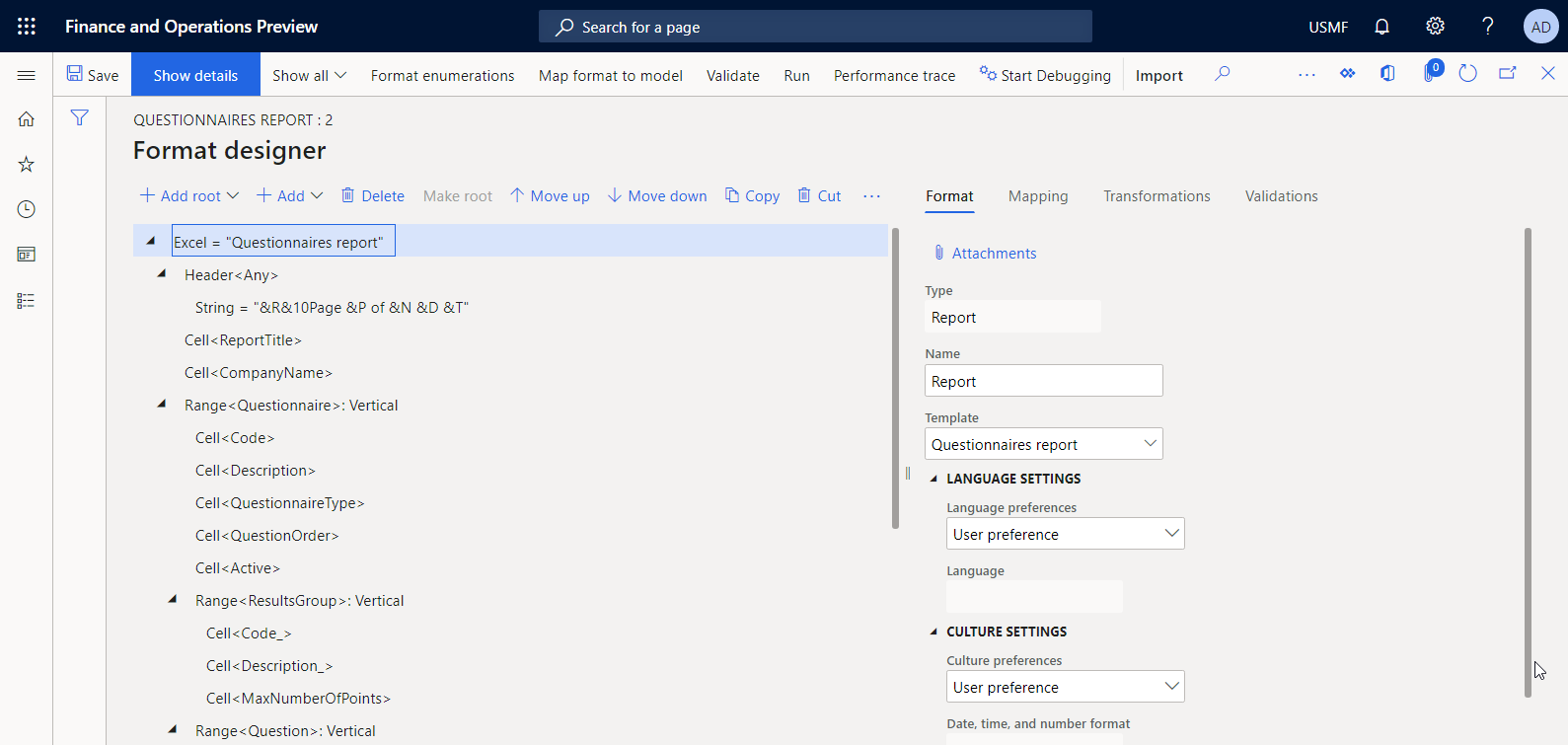
Formato medyje išplėskite šakninį mazgą ir pasirinkite ResultsGroup.
Skirtuko Formatas lauke Dubliavimo kryptis pasirinkite Nedubliuoti, nes nesitikite turėti kelių vieno klausimyno rezultatų grupių.
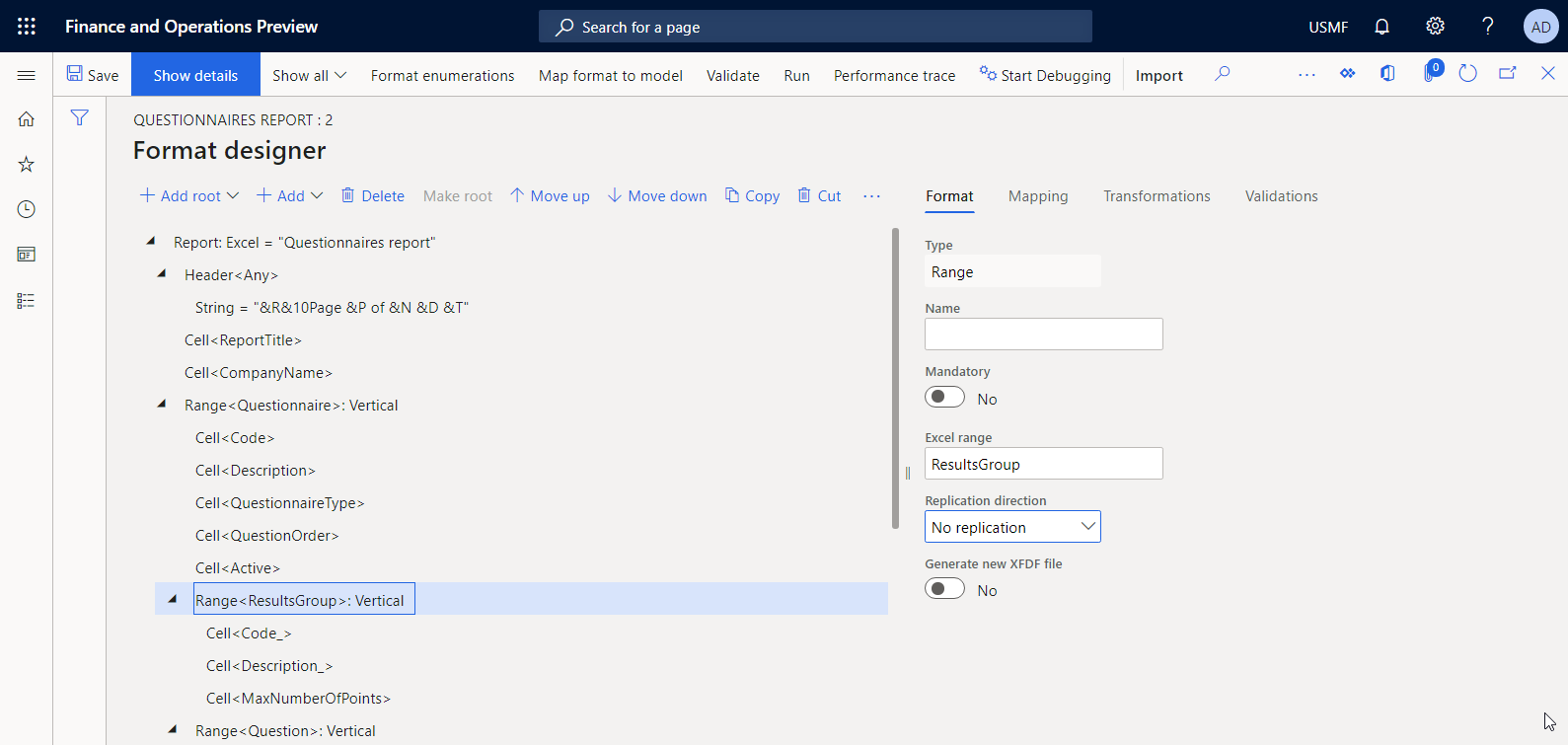
Pasirinkite Įrašyti.
Nustatyti ataskaitos pavadinimo duomenų susiejimą
Privalote nurodyti duomenų susiejimą formato elementui, kuris yra naudojamas užpildyti sukurtos ataskaitos pavadinimą.
Formato konstravimo puslapio dešinėje skirtuko Susiejimas dalyje pasirinkite elementą Report\ReportTitle .
Pasirinkite Redaguoti formulę.
Formulės rengyklėje pasirinkite Versti .
Teksto vertimo dialogo lange atlikite šiuos veiksmus:
- Lauke Žymės ID įveskite ReportTitle.
- Lauke Tekstas numatytąja kalba įveskite klausimynų ataskaitą.
- Pasirinkite Versti, tada pasirinkite Įrašyti.
- Pasirinkite Versti , kad uždarytumėte teksto vertimo dialogo langą.
Uždarykite formulės redaktorių.
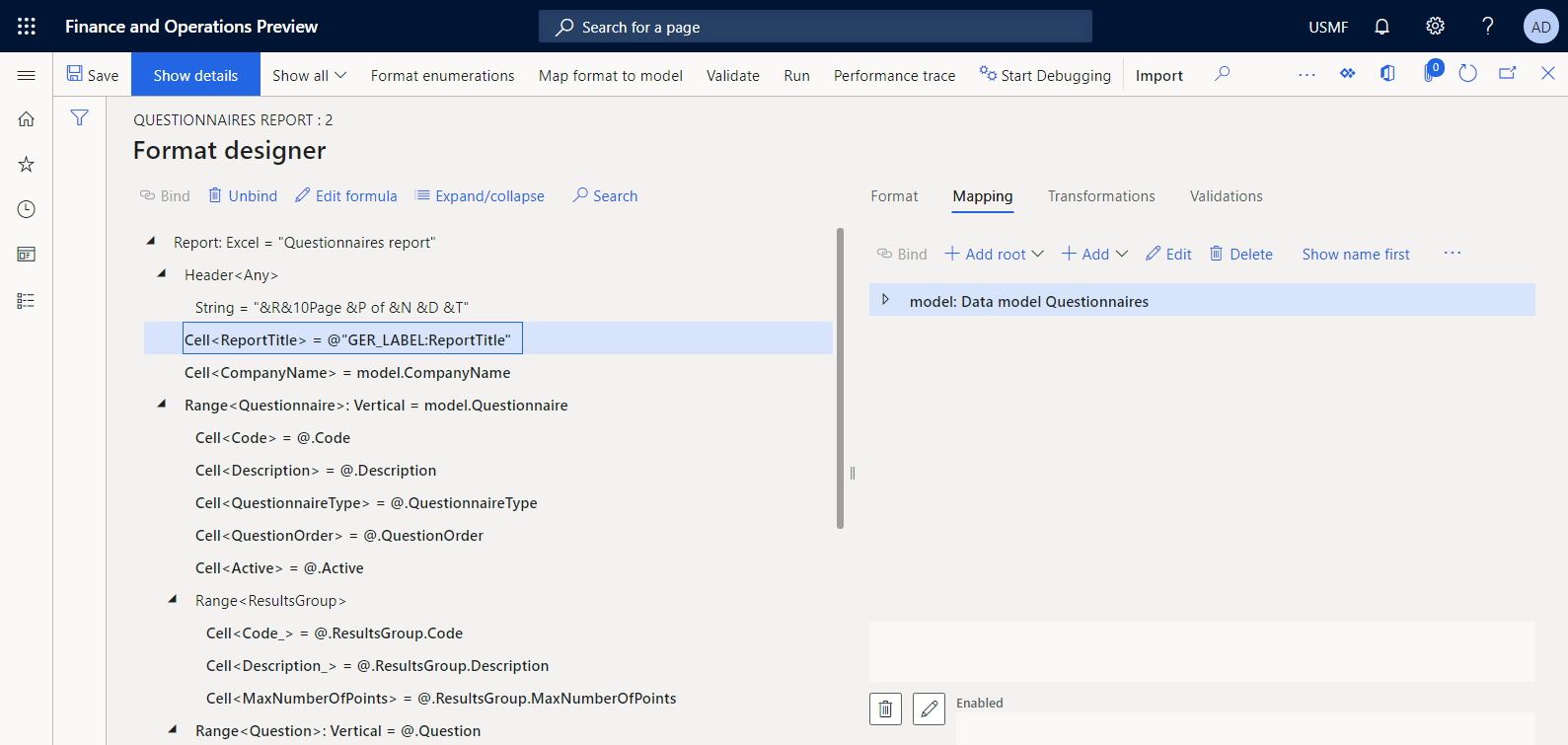
Galite naudoti šią techniką tam, kad paverstumėte visas kitas esamo šablono žymes priklausomas nuo kalbos. Informacijos apie tai, kaip pridėtas vienos ER konfigūracijos žymes galima išversti į visas palaikomas kalbas, ieškokite Keliomis kalbomis kurti ataskaitas.
Peržiūrėti modelio duomenų šaltinį
- Skirtuko Konvertavimas puslapyje Formato konstruktorius pasirinkite modelio duomenų šaltinį, kuris nurodo šio ER formato pagrindinį duomenų modelį.
- Pasirinkite Redaguoti.
- Peržiūrėkite informaciją duomenų šaltinio ypatybės dialogo lange. Šis duomenų šaltinis pateikia 1 klausimynų duomenų modelio komponento, kuris yra klausimynų modelio ER konfigūracijoje, versiją.
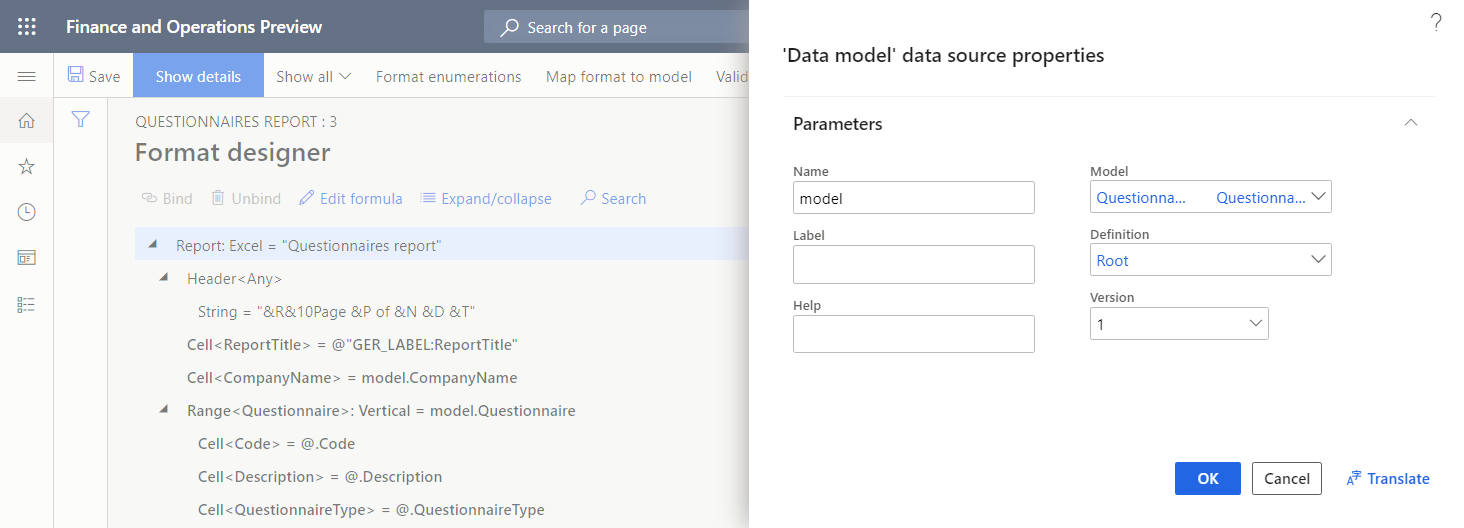
Susieti formato elementus su duomenų šaltinio laukais
Tam, kad nurodytumėte, kaip šablonas yra užpildomas vykdymo laiku, privalote susieti visus formato elementus, susijusius su atitinkamu „Excel“ pavadinimu į vieną šio formato duomenų šaltinio laukelį.
Formato medžio formato puslapyje Formato konstruktorius pasirinkite formato elementą Report\CompanyName .
Susiejimo skirtuke pasirinkite modelį. Eilutės tipo CompanyName duomenų šaltinio laukas.
Pasirinkite Susieti , norėdami įvesti įmonės pavadinimą šablone.
Formato medyje pasirinkite elementą Report\Questionnaire .
Susiejimo skirtuke pasirinkite modelį. Įrašų sąrašo tipo klausimyno duomenų šaltinio laukas.
Pasirinkite susieti .
Pasirinkite Rodyti išsamią informaciją , kad pamatytumėte išsamesnės informacijos apie formato elementus.
Klausimyno diapazono formato elementas konfigūruojamas kaip vertikaliai dubliuotas. Kai jis susietas su įrašų sąrašo tipo duomenų šaltiniu, kiekvienam apriboto duomenų šaltinio įrašui kartojamas atitinkamas Excel šablono klausimyno diapazonas.
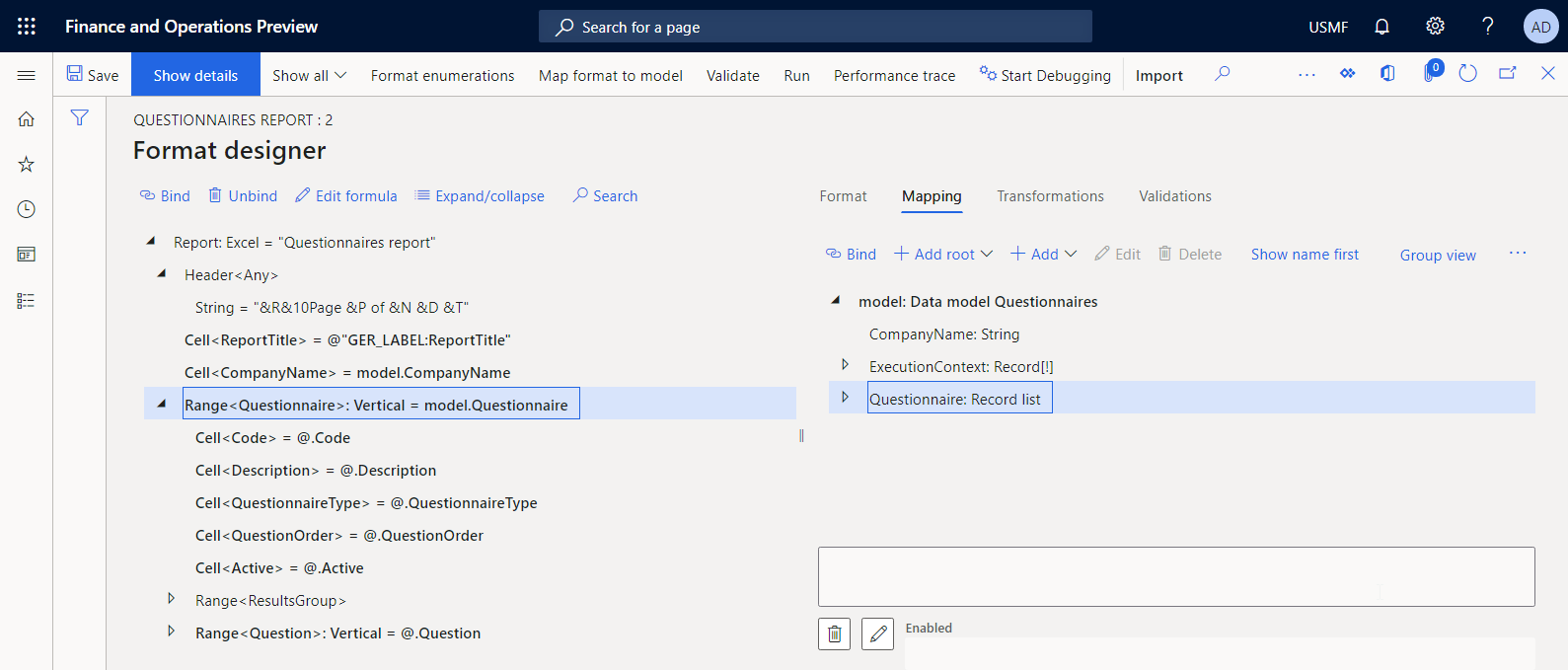
Kadangi Excel šablono klausimyno diapazonas nustatytas tarp 5–14 eilučių, šios eilutės kartojamos kiekvienam paskelbtame klausimyne.
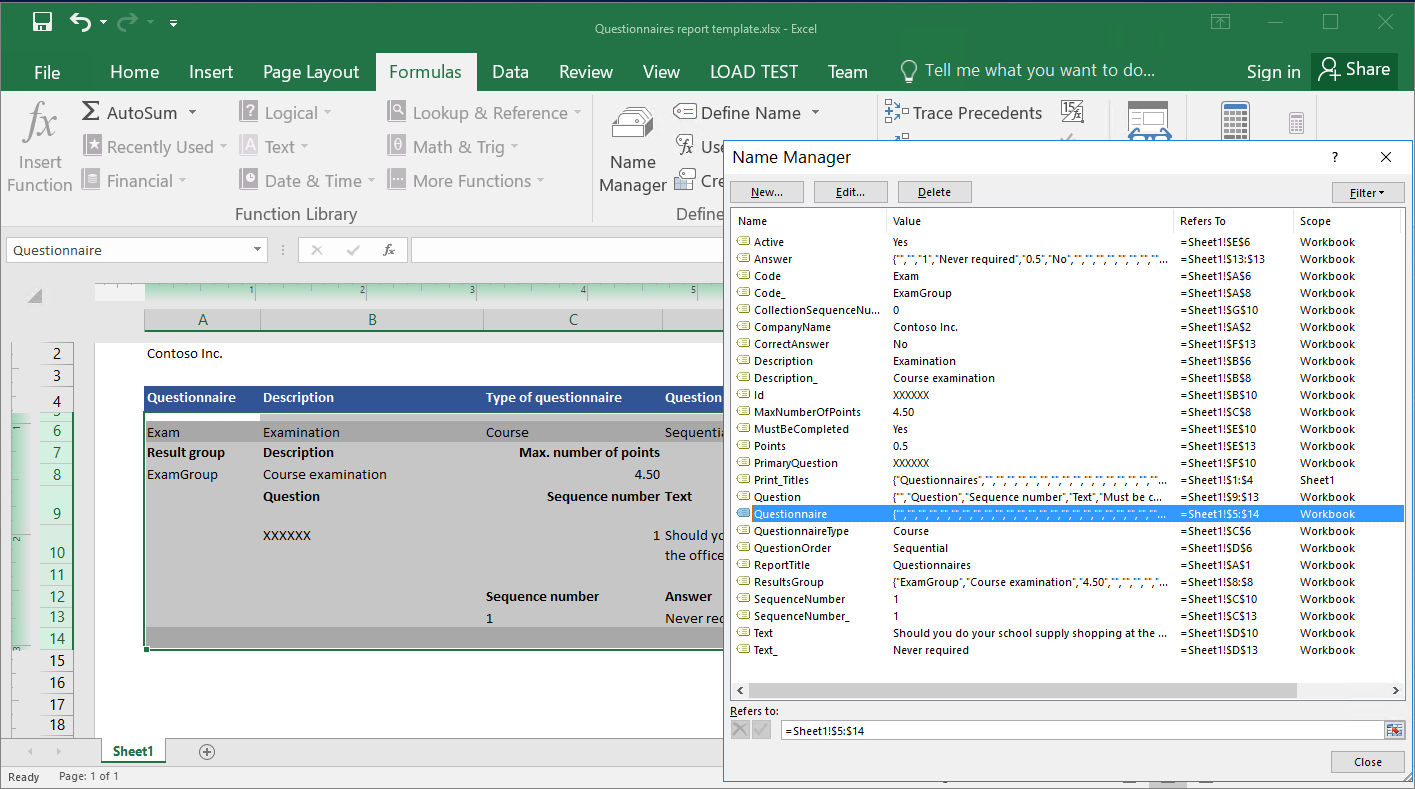
Konfigūruoti panašius susiejimus likusiems formato elementams, kaip aprašyta tolesnėje lentelėje.
Banknotas
Šioje lentelėje stulpelyje Duomenų šaltinio maršrutas pateikiama informacija laikoma, kad įjungta susijusi ER maršruto funkcija.
Formato elemento kelias Duomenų šaltinio kelias „Excel“\AtaskaitosPavadinimas @"GER_LABEL:ReportTitle" „Excel“\BendrovėsPavadinimas Modelis. Įmonės pavadinimas „Excel“\Klausimynas Modelis. Klausimyną „Excel“\Klausimynas\Įjungtas @. Aktyvus, kur @ yra modelis. Klausimyną „Excel“\Klausimynas\Kodas @. Kodas „Excel“\Klausimynas\Aprašas @. Aprašymas / kontrolė „Excel“\Klausimynas\Klausimynotipas @. Klausimyno tipas „Excel“\Klausimynas\Klausimynotvarka @. Klausimo užsakymas Excel \ klausimynas \ Rezultatų grupė \ Code_ @. Rezultatų grupė.Kodas Excel \ klausimynas \ Rezultatų grupė \ Description_ @. ResultsGroup.Aprašymas „Excel“\Klausimynas\Rezultatųgrupė\Maks.taškųskaičius @. ResultsGroup.MaxNumberOfPoint „Excel“\Klausimynas\Klausimas @. Klausimas „Excel“\Klausimynas\Klausimas\Surinkimoeilėsnumeris @. CollectionSequenceNumber, @ kur yra modelis. Klausimynas.Klausimas „Excel“\Klausimynas\Klausimas\Id @. Id „Excel“\Klausimynas\Klausimas\Turibūtiužbaigtas @. MustBeCompleted (tik 20/00) „Excel“\Klausimynas\Klausimas\Pirmasisklausimas @. Pirminis ieškojimas „Excel“\Klausimynas\Klausimas\Eilėsnumeris @. Sekos numeris „Excel“\Klausimynas\Klausimas\Tekstas @. Teksto „Excel“\Klausimynas\Klausimas\Atsakymas @. Atsakymas „Excel“\Klausimynas\Klausimas\Atsakymas\Teisingasatsakymas @. CorrectAnswer, kur @ yra modelis. Klausimynas. Atsakymas „Excel“\Klausimynas\Klausimas\Atsakymas\Taškai @. Taškų „Excel“\Klausimynas\Klausimas\Atsakymas\Tekstas @. Teksto Baigę pasirinkite Įrašyti.
Toliau esanti iliustracija rodo galutinę sukonfigūruotų duomenų susiejimų būseną formato dizaino įrankio puslapyje.
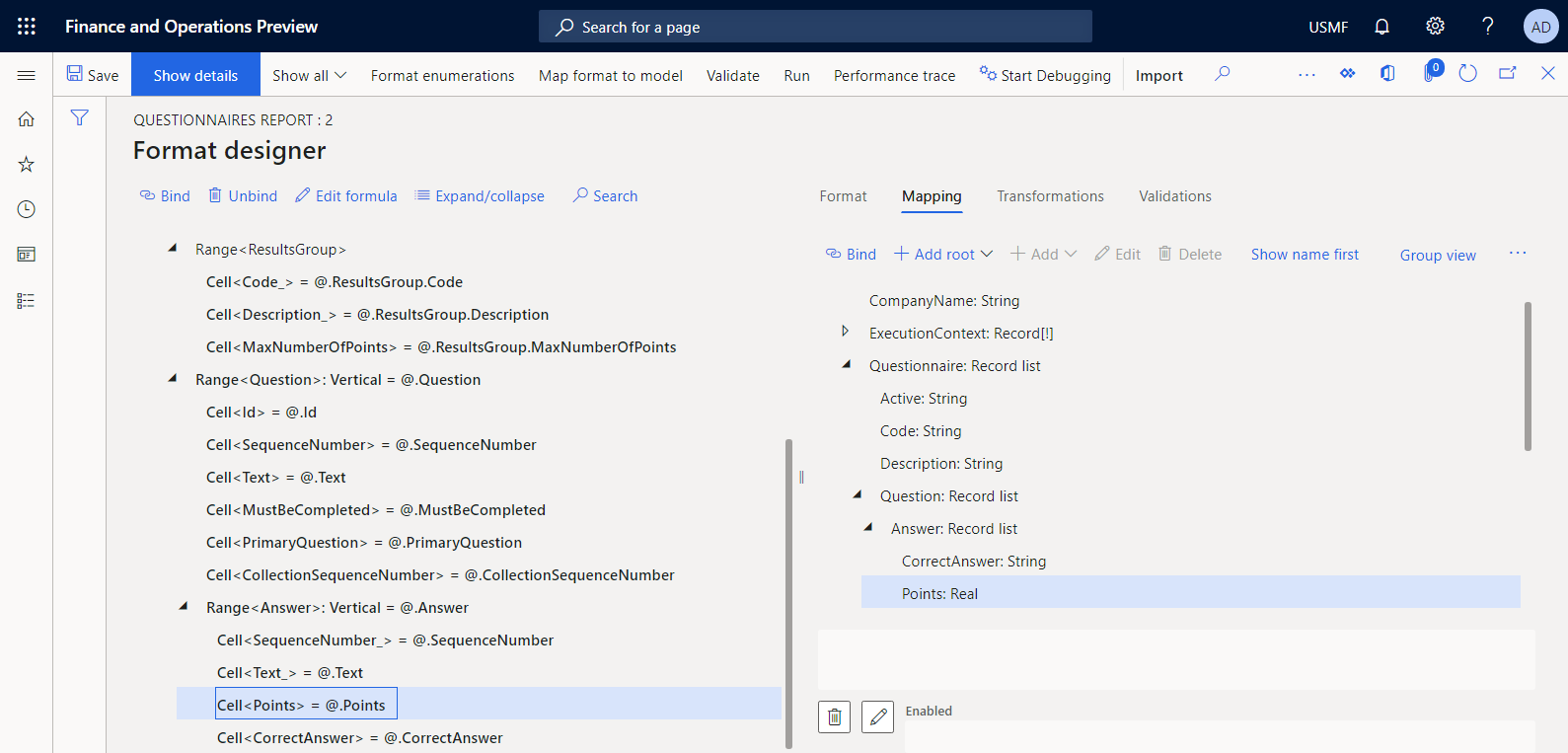
Svarbu
Visa konkrečių duomenų šaltinių ir susiejimų kolekcija rodo formato žemėlapio komponentą konfigūruotam formatui. Šio formato žemėlapio kūrimas yra iškviečiamas jums vykdant konfigūruotą formatą ataskaitos kūrimui.
Vykdyti sukurtą formatą iš ER
Dabar konfigūracijos puslapyje galite paleisti skirtą formatą, skirtą tikrinti .
- Eikite į Organizacijos administravimo>elektronines>ataskaitų konfigūracijas.
- Konfigūracijos puslapio konfigūracijos medyje išplėskite Klausimyno modelį ir pasirinkite Klausimyno ataskaitą.
- Pasirinkite formato versijos, kurios būsena Juodraštis, konstruktorių .
- Formato dizainerio puslapyje pasirinkite Vykdyti.
- ER parametrų dialogo lange įrašuose, į kuriuos norite įtraukti "FastTab", sukonfigūruokite filtravimo pasirinktį, kad būtų įtrauktas tik SBCCrsExam klausimynas.
- Pasirinkite Gerai, norėdami patvirtinti filtravimo pasirinktį.
- Pasirinkite Gerai, kad būtų vykdoma ataskaita.
- Peržiūrėkite sukurtą ataskaitą.
Pagal numatytuosius nustatymus sugeneruota ataskaita pristatoma kaip "Excel" failas, kurį galite atsisiųsti. Tolesni paveikslėliai rodo du „Excel“ formatų sukurtos ataskaitos puslapius.
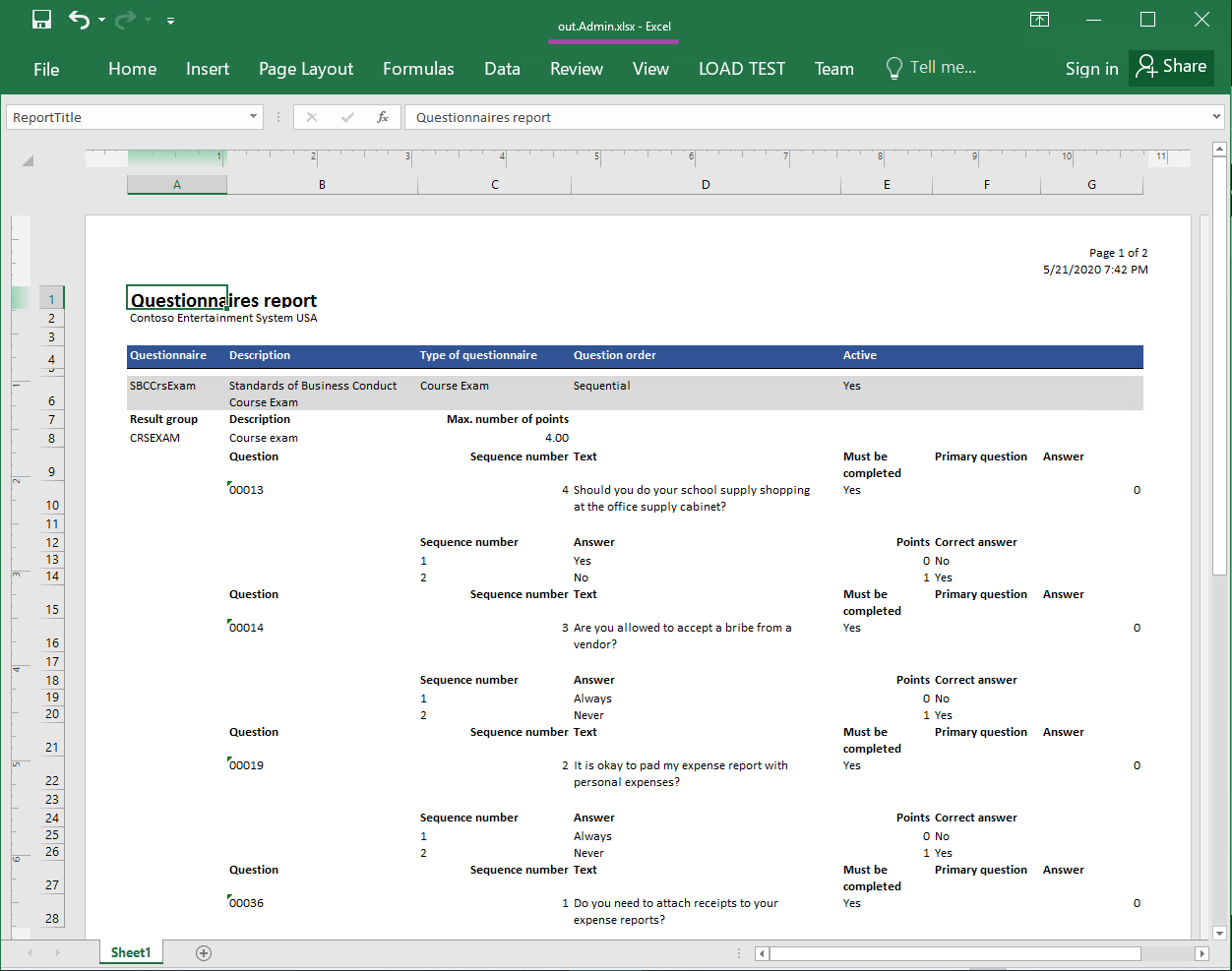
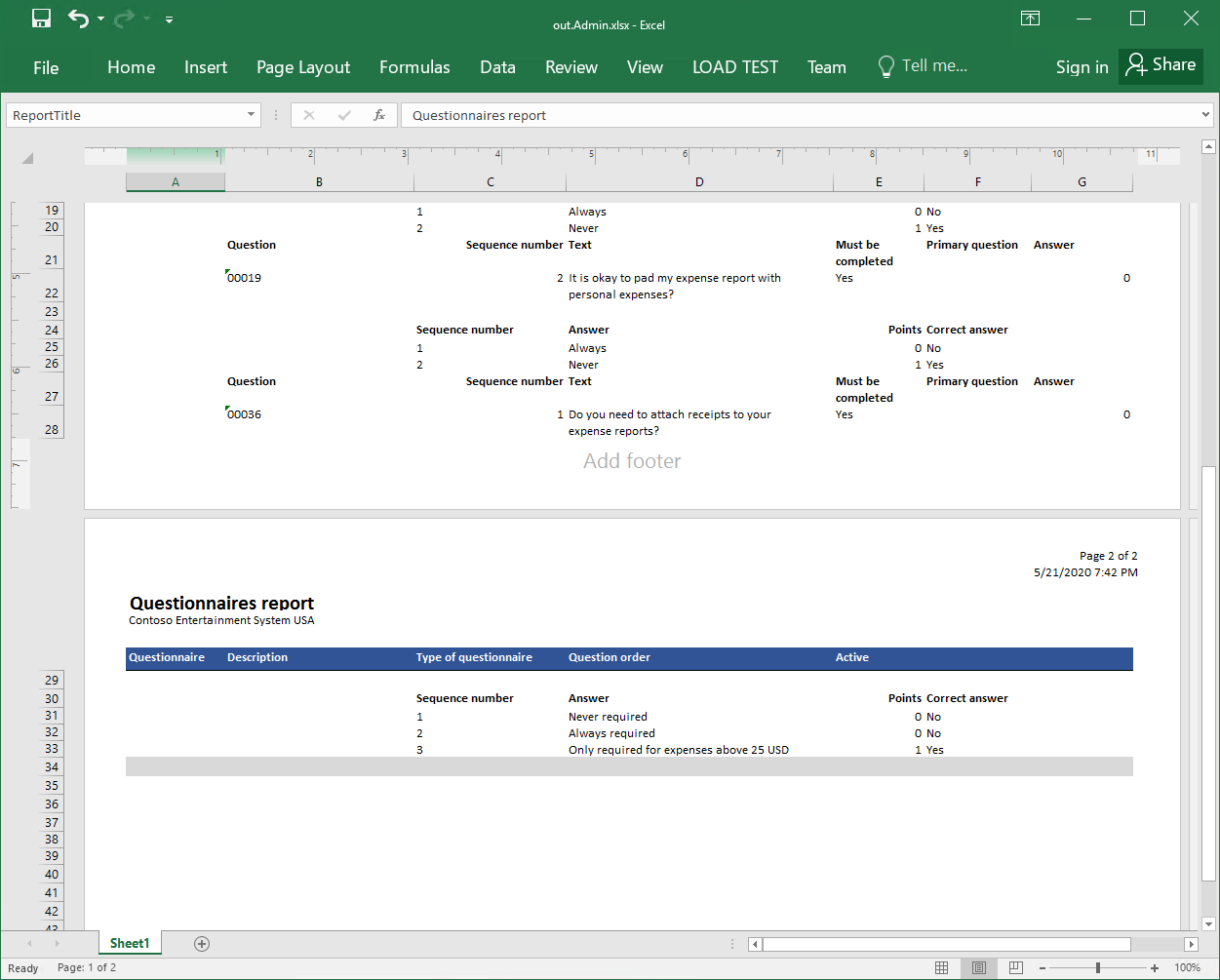
Sukurtas formato derinimas
Formato modifikavimas, kad būtų galima keisti sugeneruoto dokumento pavadinimą
Pagal nutylėjimą, sukurtas dokumentas yra pavadintas naudojant esamo vartotojo slapyvardį. Keisdami formatą galite pakeisti šią elgseną taip, kad sukurtas dokumentas būtų pavadintas pagal jūsų tinkintą logiką. Pavyzdžiui, sugeneruoto dokumento pavadinimas gali būti paremtas esamos datos ir laiko sesija ir ataskaitos pavadinimu.
- Formato dizaino įrankio puslapyje pasirinkite šakninį ataskaitos elementą.
- Susiejimo skirtuke pasirinkite Redaguoti failo vardą.
- Formulės lauke įveskite CONCATENATE (@"GER_LABEL:ReportTitle", " - ", DATETIMEFORMAT(SESSIONNOW(), "yyy-MM-dd hh-mm-ss")).
- Pasirinkite Įrašyti ir uždarykite formulės rengyklę.
- Pasirinkite Įrašyti.
Modifikuoti formatą klausimų tvarkai pakeisti
Klausimai yra teisingai išrikiuoti sukurtoje ataskaitoje. Galite keisti tvarką keisdami formatą.
Formato dizaino įrankio puslapyje pasirinkite šakninį ataskaitos elementą.
Skirtuko Susiejimas formatų medyje išplėskite Report \Questionnaire\Question.
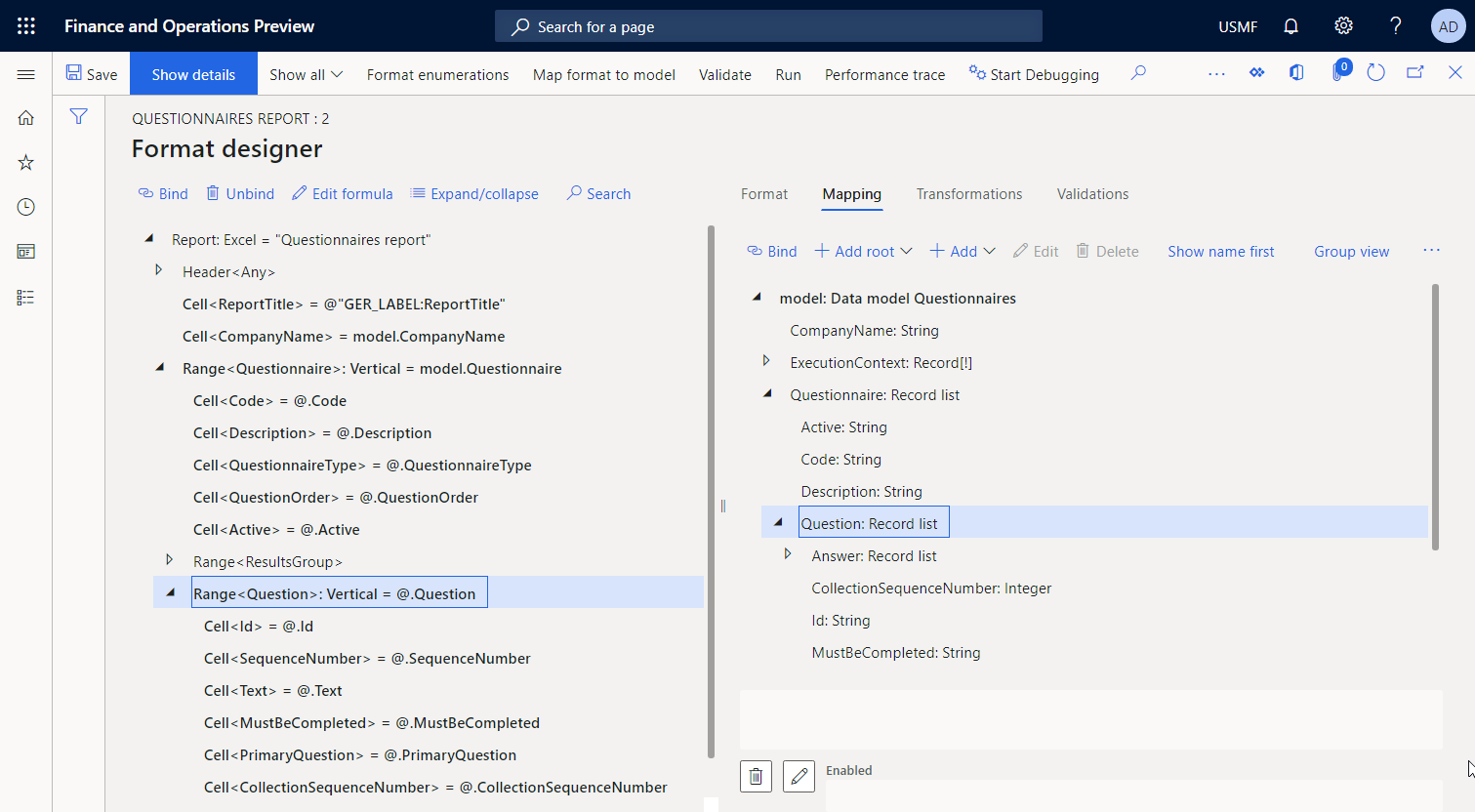
Susiejimo skirtuke pasirinkite modelį. Klausimynas.
Pasirinkite Įtraukti>funkcijas\Apskaičiuotas lauką, tada lauke Pavadinimas įveskite OrderedQuestions.
Pasirinkite Redaguoti formulę.
Formulės rengyklės lauke Formulė įveskite ORDERBY (modelį. Klausimynas.Klausimas, modelis. Questionnaire.Question.SequenceNumber), jei norite užsakyti esamo klausimyno klausimų sąrašą pagal eilės užsakymo numerį.
Pasirinkite Įrašyti ir uždarykite formulės rengyklę.
Pasirinkite Gerai , kad užbaigtumėte naujo apskaičiuoto lauko įrašą.
Susiejimo skirtuke pasirinkite modelį. Klausimynas. Užsakyti klausimynai.
Formato medyje pasirinkite Excel\Questionnaire\Question.
Pasirinkite Susieti, tada patvirtinkite, kad dabartinis modelis. Klausimynas. Klausimų kelias pakeičiamas nauju modeliu. Questionnaire.OrderedQuestions maršrutas visuose įdėtųjų elementų susiejimuose.
Pasirinkite Įrašyti.
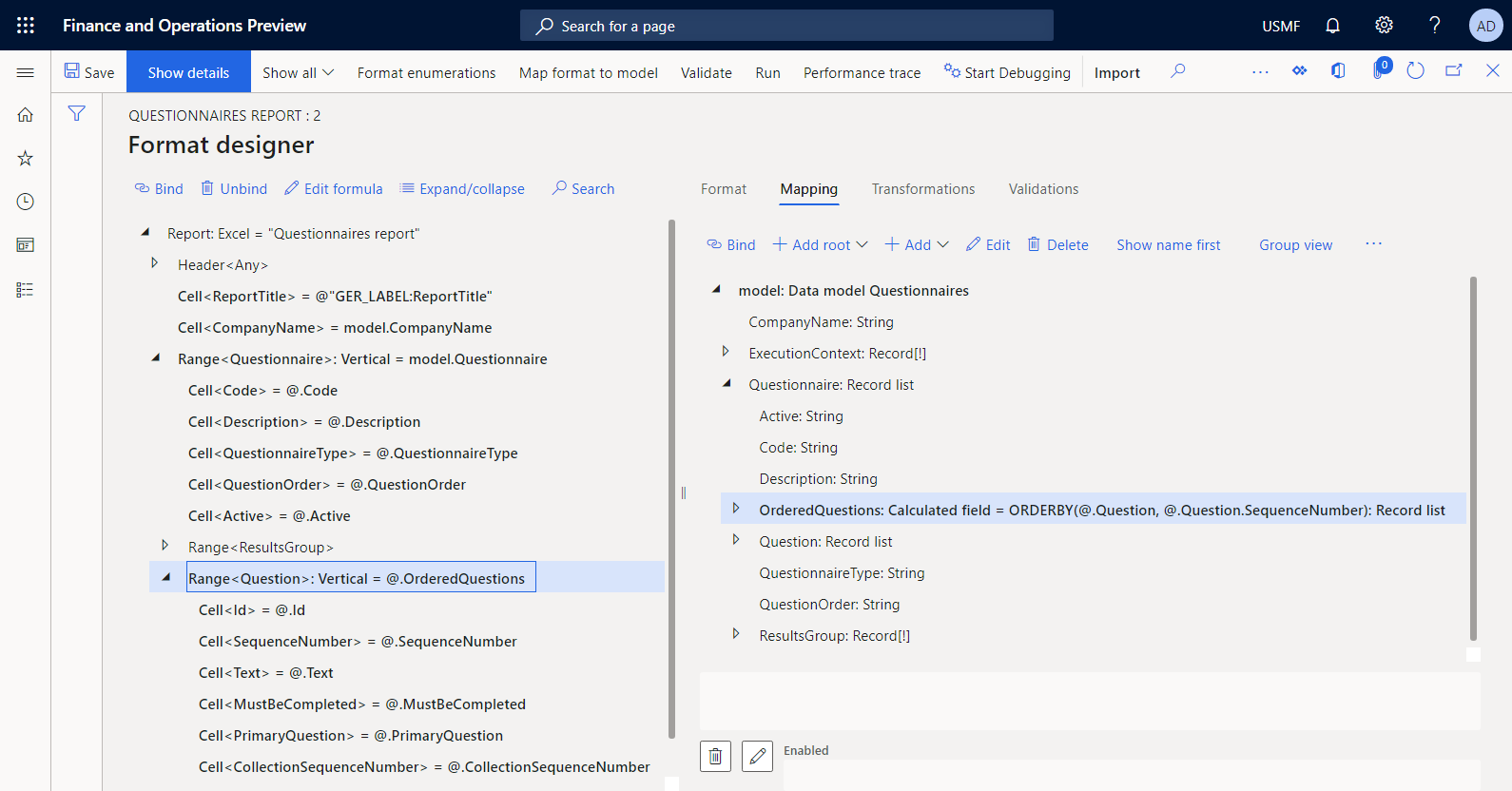
Paleisti modifikuotą formatą iš ER
Dabar galite vykdyti pakeistą formatą bandymo tikslais iš ER darbotvarkės.
- Formato dizainerio puslapyje pasirinkite Vykdyti.
- ER parametrų dialogo lange įrašuose, į kuriuos norite įtraukti "FastTab", sukonfigūruokite filtravimo pasirinktį, kad būtų įtrauktas tik SBCCrsExam klausimynas.
- Pasirinkite Gerai, norėdami patvirtinti filtravimo pasirinktį.
- Pasirinkite Gerai, kad būtų vykdoma ataskaita.
- Peržiūrėkite sukurtą ataskaitą.
Tolesnis paveikslėlis rodo „Excel“ formatu sukurtą ataskaitą, kurioje klausimai yra teisingai išrikiuoti.
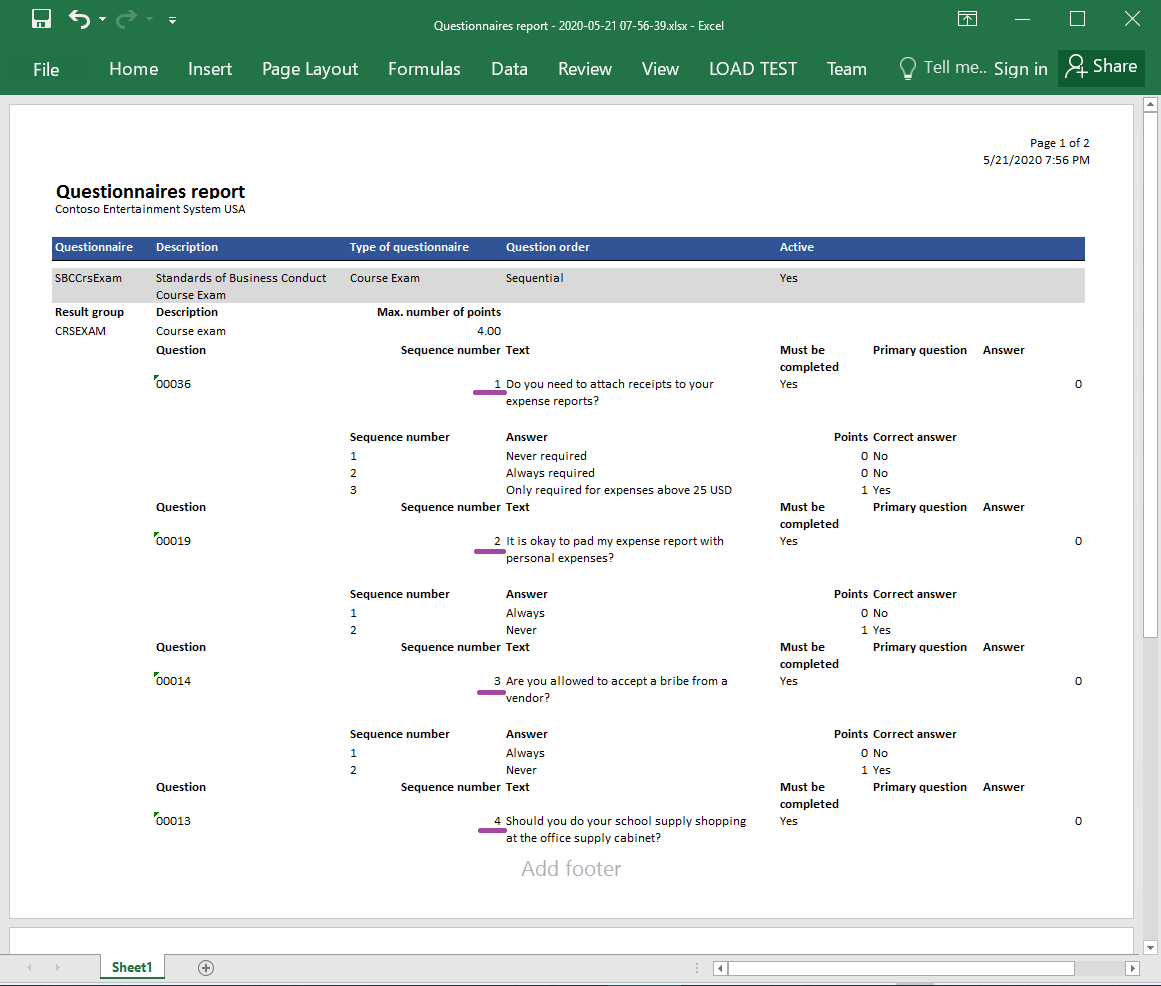
Baigti formato dizainą
- Eikite į Organizacijos administravimo>elektronines>ataskaitų konfigūracijas.
- Konfigūracijos puslapyje , konfigūracijos medyje, išplėskite Klausimyno modelį ir pasirinkite Klausimyno ataskaitą.
- "FastTab" versijose pasirinkite konfigūracijos versiją, kurios būsena – Juodraštis .
- Pasirinkti keisti būseną>Baigta.
Šios konfigūracijos versijos 1.1 būsena pakeičiama iš Juodraštis įBaigta. Versija 1.1 nebegali būti keičiama. Šioje versijoje yra konfigūruotas formatas ir gali būti naudojamas jūsų tinkintos ataskaitos spausdinimui. Sukurta šios konfigūracijos 1.2 versija, jos būsena – Juodraštis . Norėdami koreguoti savo klausimyno ataskaitos formatą, galite redaguoti šią versiją.
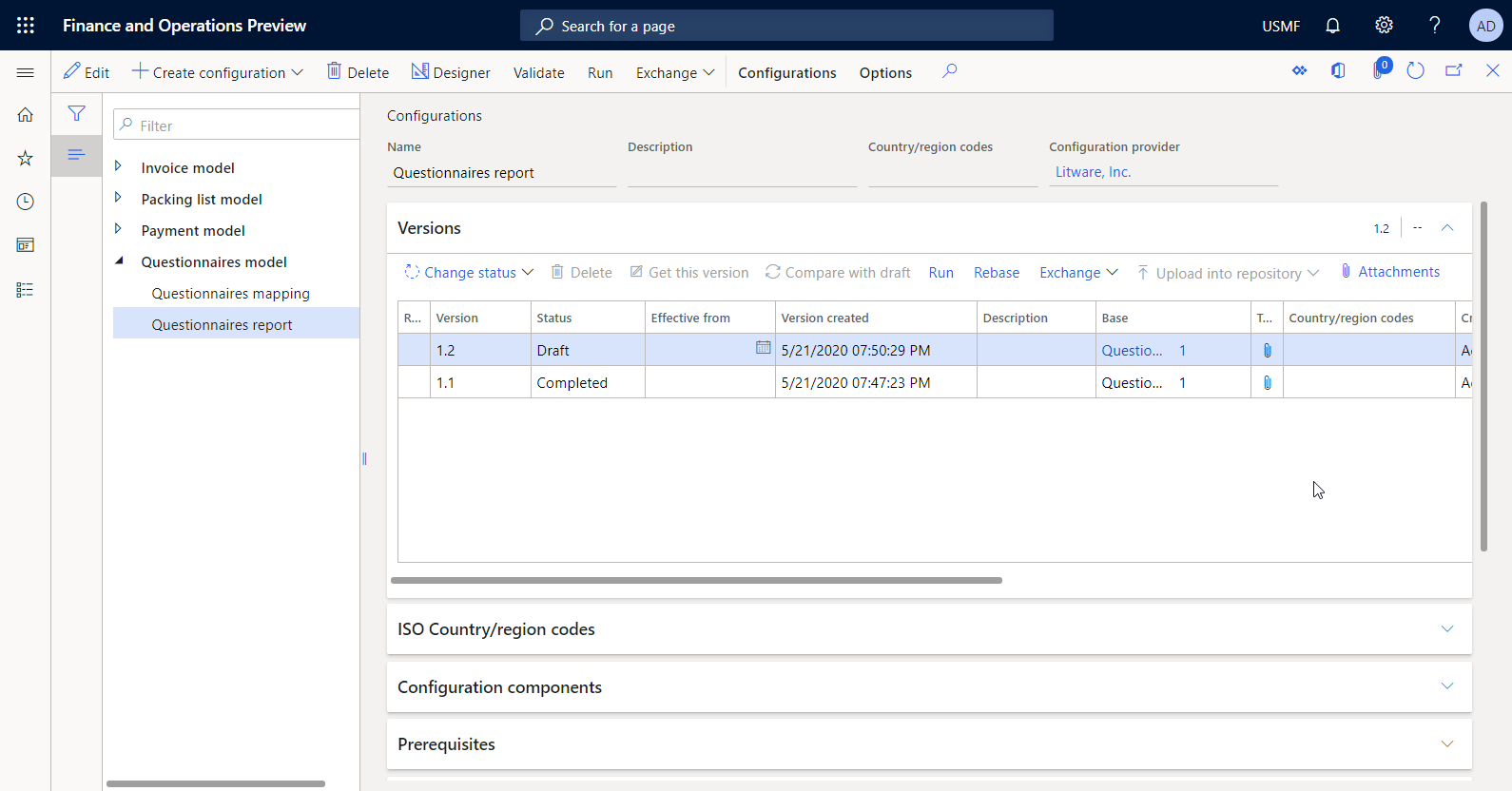
Banknotas
Sukonfigūruotas formatas yra jūsų klausimyno ataskaitos dizainas ir nėra ryšių su finansams konkrečiais artefaktais.
Kurti programos artefaktus, kad būtų galima iškviesti sukurtą ataskaitą
Kaip vartotojas sistemos administratoriaus vaidmenyje, privalote vystyti naują logiką taip, kad konfigūruotas ER formatas galėtų būti iškviestas programos vartotojo sąsajos (UI) siekiant sukurti jūsų tinkintą ataskaitą. Šiuo metu, ER nesiūlo jokių galimybių konfigūruoti tokio tipo logikos. Dėl to, reikalingas nedidelis inžinerinis darbas.
Naujos logikos sukūrimui, privalote talpinti topologiją, galinčią palaikyti nuolatinį kūrimą. Norėdami gauti daugiau informacijos, žr. Deploy topologies, kurios palaiko nuolatinę versiją ir bandymų automatizavimą. Taip pat jums reikia prieigos prie šios topologijos kūrimo aplinkos. Daugiau informacijos apie galimų ER API ieškokite ER sistemos API.
Šaltinio kodo modifikavimas
Įtraukti duomenų sutarties klasę
Įtraukite naują QuestionnairesErReportContract klasę į savo Microsoft Visual Studio projektą ir įrašykite kodą, nurodantį duomenų sutartį, kuri turi būti naudojama ER formatui paleisti.
/// <summary>
/// This class is the data contract class for the <c>QuestionnairesErReportDP</c> class.
/// </summary>
/// <remarks>
/// This is the data contract class for the Questionnaires ER report.
/// </remarks>
[
DataContractAttribute,
SysOperationContractProcessingAttribute(classStr(QuestionnairesErReportUIBuilder))
]
public class QuestionnairesErReportContract extends ERFormatMappingRunBaseContract implements SysOperationValidatable
{
ERFormatMappingId formatMapping;
/// <summary>
/// Validates the report parameters.
/// </summary>
/// <returns>
/// true if no errors; otherwise, false.
/// </returns>
public boolean validate()
{
boolean ret = true;
if (!formatMapping)
{
ret = checkFailed(strFmt("@SYS26332", new SysDictType(extendedTypeNum(ERFormatMappingId)).label()));
}
return ret;
}
[
DataMemberAttribute('FormatMapping'),
SysOperationLabelAttribute(literalstr("@ElectronicReporting:FormatMapping")),
SysOperationHelpTextAttribute(literalstr("@ElectronicReporting:FormatMapping"))
]
public ERFormatMappingId parmFormatMapping(ERFormatMappingId _formatMapping = formatMapping)
{
formatMapping = _formatMapping;
return formatMapping;
}
}
Įtraukti vartotojo sąsajos generatoriaus klasę
Įtraukite naują QuestionnairesErReportUIBuilder Visual Studio klasę į savo projektą ir parašykite kodą, kad sugeneruotumėte vykdyklės dialogo langą, kuris bus naudojamas norint peržiūrėti ER formato, kurį reikia paleisti, formato susiejimo ID. Pateiktas kodas ieško tik ER ...formatų, kuriuose yra duomenų modelio tipo, kuris nurodo klausimynų duomenų modelį naudojant šakninį apibrėžimą, duomenų šaltinis.
Banknotas
Kitu atveju, galite naudoti ER integravimo taškus siekiant filtruoti ER formatus. Daugiau informacijos ieškokite API, kad būtų rodoma formato susiejimo peržvalga.
/// <summary>
/// The UIBuilder class for Questionnaires ER report
/// </summary>
class QuestionnairesErReportUIBuilder extends SysOperationAutomaticUIBuilder
{
public const str ERQuestionnairesModel = 'Questionnaires';
public const str ERQuestionnairesDataContainer = 'Root';
/// <summary>
/// Action after build of the dialog UI.
/// </summary>
public void postBuild()
{
DialogField formatMapping;
super();
formatMapping = this.bindInfo().getDialogField(this.dataContractObject(),
methodStr(QuestionnairesErReportContract, parmFormatMapping));
formatMapping.registerOverrideMethod(
methodStr(FormReferenceControl, lookupReference),
methodStr(QuestionnairesErReportUIBuilder, formatMappingLookup),
this);
}
/// <summary>
/// Performs the lookup form for format mapping.
/// </summary>
/// <param name="_referenceGroupControl">
/// The control to perform lookup form.
/// </param>
public void formatMappingLookup(FormReferenceControl _referenceGroupControl)
{
ERObjectsFactory::createFormatMappingTableLookupForControlAndModel(
_referenceGroupControl,
ERQuestionnairesModel,
ERQuestionnairesDataContainer).performFormLookup();
}
}
Įtraukti duomenų teikėjo klasę
Įtraukite naują QuestionnairesErReportDP Visual Studio klasę į savo projektą ir įrašykite kodą, kuris pristato duomenų teikėją, kuris turėtų naudoti ER formatui paleisti. Pateiktas kodas apima tik šio duomenų tiekėjo sutarties duomenis.
/// <summary>
/// Data provider class for Questionnaires ER report.
/// </summary>
public class QuestionnairesErReportDP
{
QuestionnairesErReportContract contract;
public static QuestionnairesErReportDP construct()
{
QuestionnairesErReportDP dataProvider;
dataProvider = new QuestionnairesErReportDP();
return dataProvider;
}
}
Pridėti žymių failą
Įtraukite naują QuestionnairesErReportLabels_en ir JAV žymių failą Visual Studio į savo projektą ir nurodykite toliau nurodytas naujų vartotojo sąsajos išteklių žymas:
- Naujo meniu @QuestionnairesReport , kuriame yra šis tekstas anglų kalba (en-US): Klausimynų ataskaita (parengta ER)
- Paketinės @QuestionnairesReportBatchJobDescription pavadinimo žyma, jei pasirinktas ER formatas suplanuotas vykdymui kaip paketinė užduotis
Įtraukti ataskaitų tarnybos klasę
Įtraukite naują QuestionnairesErReportService Visual Studio klasę į savo projektą ir parašykite kodą, kuris išklys ER formatą, identifikuoja jį formato susiejimo ID, ir pateikia duomenų sutartį kaip parametrą.
using Microsoft.Dynamics365.LocalizationFramework;
/// <summary>
/// The electronic reporting service class for Questionnaires ER report
/// </summary>
class QuestionnairesErReportService extends SysOperationServiceBase
{
public const str ERModelDataSourceName = 'model';
public const str DefaultExportedFileName = 'Questionnaires report';
public const str ParametersDataSourceName = 'RunTimeParameters';
/// <summary>
/// Generates report by using Electronic reporting framework
/// </summary>
/// <param name = "_contract">The Questionnaires report contract</param>
public void generateReportByGER(QuestionnairesErReportContract _contract)
{
ERFormatMappingId formatMappingId;
QuestionnairesErReportDP dataProvider;
dataProvider = QuestionnairesErReportDP::construct();
formatMappingId = _contract.parmFormatMapping();
if (formatMappingId)
{
try
{
ERIModelDefinitionParamsAction parameters = new ERModelDefinitionParamsUIActionComposite()
.add(new ERModelDefinitionObjectParameterAction(ERModelDataSourceName, ParametersDataSourceName, _contract, true));
// Call ER to generate the report.
ERIFormatMappingRun formatMappingRun = ERObjectsFactory::createFormatMappingRunByFormatMappingId(formatMappingId, DefaultExportedFileName);
if (formatMappingRun.parmShowPromptDialog(true))
{
formatMappingRun.withParameter(parameters);
formatMappingRun.withFileDestination(_contract.getFileDestination());
formatMappingRun.run();
}
}
catch
{
// An error occurred while exporting data.
error("@SYP4861341");
}
}
else
{
// There is no data available.
info("@SYS300117");
}
}
}
Kai turite naudoti ER formatą, kuris vykdo programos duomenis, turite sukonfigūruoti duomenų modelio tipo formato susiejimą duomenų šaltinį. Šis duomenų šaltinis rodo į konkrečią konkrečių duomenų modelio dalį naudodamas vienos šaknies sąvoką. Kai ER formatas yra vykdomas, jis iškviečia duomenų šaltinį prieigai prie tinkamo ER modelio žemėlapio, kuris yra konfigūruotas pagal esamą modelį ir šaknies sąvoką.
Visa informacija, kurią jums gali reikėti parengti šaltinio kode yra laikyti kaip duomenų sutarties dalį, gali būti pakeista vykdant ER formatą ir naudojant šio tipo ER modelio žemėlapį. ER modelio susiejime turite sukonfigūruoti objekto tipo, kuris nurodo klasę QuestionnairesErReportContract, duomenų šaltinį. Siekiant atpažinti modelio žemėlapį, turite nurodyti duomenų šaltinį, kuris iškviečia modelio žemėlapį. Pateiktame kode šis duomenų šaltinis, kurį nurodė ERModelDataSourceName konstanta, turinti modelio ... vertę. Siekiant atpažinti, kuris duomenų šaltinis yra naudojamas duomenų sutarties rodymui modelio žemėlapyje, turite nurodyti duomenų šaltinio pavadinimą. Pateiktame kode šį pavadinimą nurodė ParametersDataSourceName konstanta, turinti RunTimeParameters reikšmę.
Banknotas
Naujoje aplinkoje, jums gali reikėti atnaujinti ER metaduomenis taip, kad šis klasės tipas būtų prieinamas ER modelio žemėlapio kūrimo įrankyje. Daugiau informacijos rasite ER sistemos konfigūravimas.
Įtraukti ataskaitos valdiklio klasę
Įtraukite naują QuestionnairesErReportController Visual Studio klasę į savo projektą ir į dialogo langą, kuris paremtas pateiktos QuestionnairesErReportUIBuilder klasės logika, įrašykite kodą, kuris veikia ER formatu sinchroniniu režimu arba paketiniu režimu.
/// <summary>
/// The controller for Questionnaires ER report
/// </summary>
class QuestionnairesErReportController extends ERFormatMappingRunBaseController
{
/// <summary>
/// The main entrance of the controller
/// </summary>
/// <param name = "args">The arguments</param>
public static void main(Args args)
{
QuestionnairesErReportController operation;
operation = new QuestionnairesErReportController(
classStr(QuestionnairesErReportService),
methodStr(QuestionnairesErReportService, generateReportByGER),
SysOperationExecutionMode::Synchronous);
operation.startOperation();
}
/// <summary>
/// Gets caption of the dialog.
/// </summary>
/// <returns>Caption of the dialog</returns>
public ClassDescription defaultCaption()
{
ClassDescription batchDescription;
batchDescription = "Questionnaires report (powered by ER)";
return batchDescription;
}
}
Įtraukti meniu elementą
Įtraukite naują QuestionnairesErReport meniu elementą į savo Visual Studio projektą. Ypatybėje Objektas šis meniu elementas nurodo klasę QuestionnairesErReportController ir jis naudojamas nurodyti vartotojo teisę pasirinkti ir paleisti ER formatą. Ypatybėje Žyma šis meniu elementas nurodo @QuestionnairesReport žymę, kurią sukūrėte anksčiau, kad programos vartotojo sąsajose būtų pateikiamas teisingas tekstas.
Meniu elemento įtraukimas į meniu
Prie savo projekto pridėkite esamą KM meniu Visual Studio . Turite įtraukti naują Išeigos tipo elementąQuestionnairesErReport į šį meniu. Ši prekė turi nurodyti QuestionnairesErReport meniu elementą, kuris aprašytas ankstesniame skyriuje.
Kurti Visual Studio projektą
Sukurkite savo projektą tam, kad padarytumėte naują meniu elementą prieinamą vartotojams.
Formato paleidimas iš programos
Eiti į >klausimyno>dizaino klausimynų ataskaitą (parengta ER).
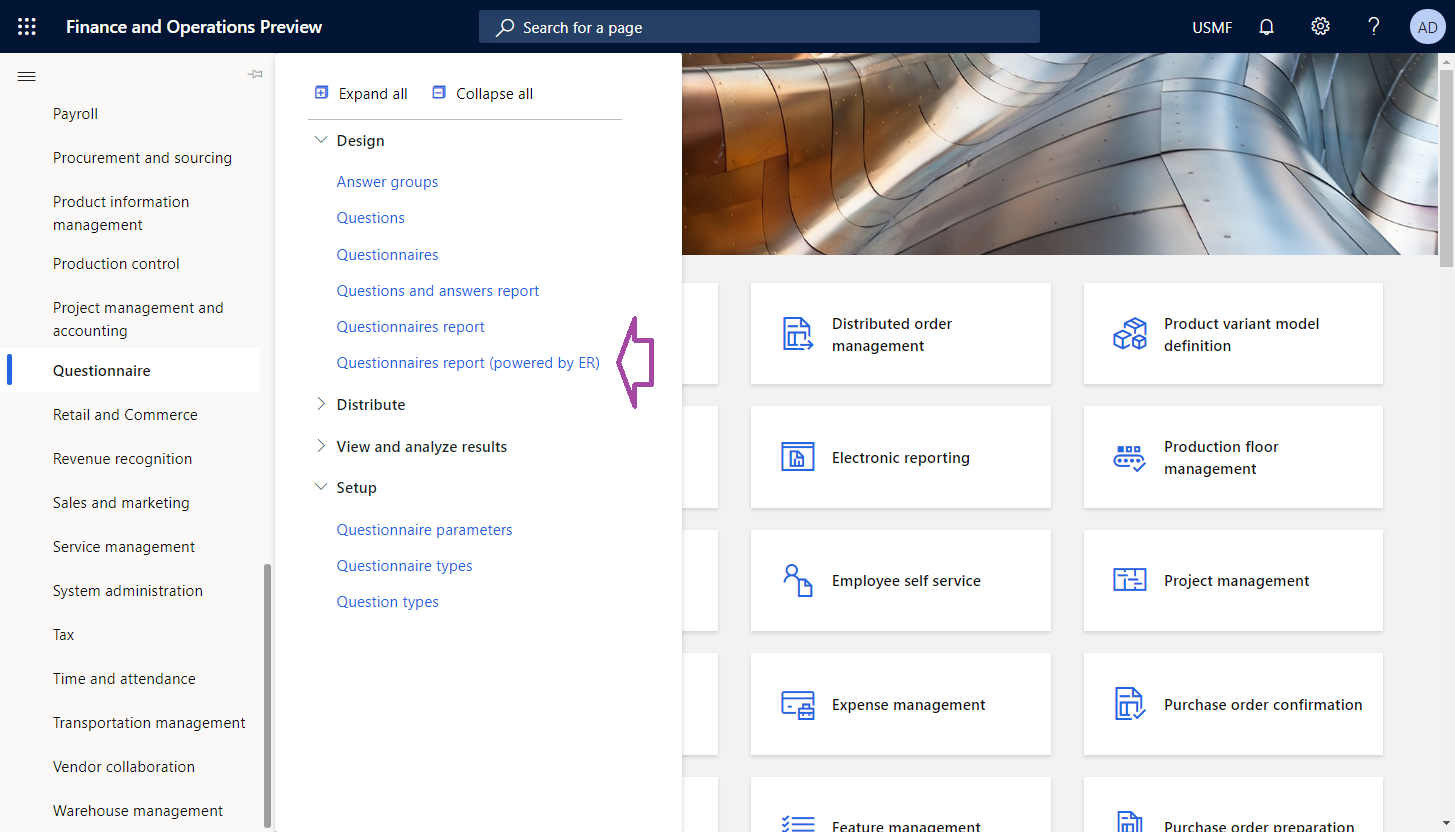
Dialogo lango lauke Formato konvertavimas pasirinkite Klausimynų ataskaitą.
Pasirinkite Gerai.
Elektroninės ataskaitos parametrų dialogo lange įrašuose, į kuriuos norite įtraukti "FastTab", sukonfigūruokite filtravimo pasirinktį, kad būtų įtrauktas tik SBCCrsExam klausimynas.
Pasirinkite Gerai, norėdami patvirtinti filtravimo pasirinktį.
Pasirinkite Gerai, kad būtų vykdoma ataskaita.
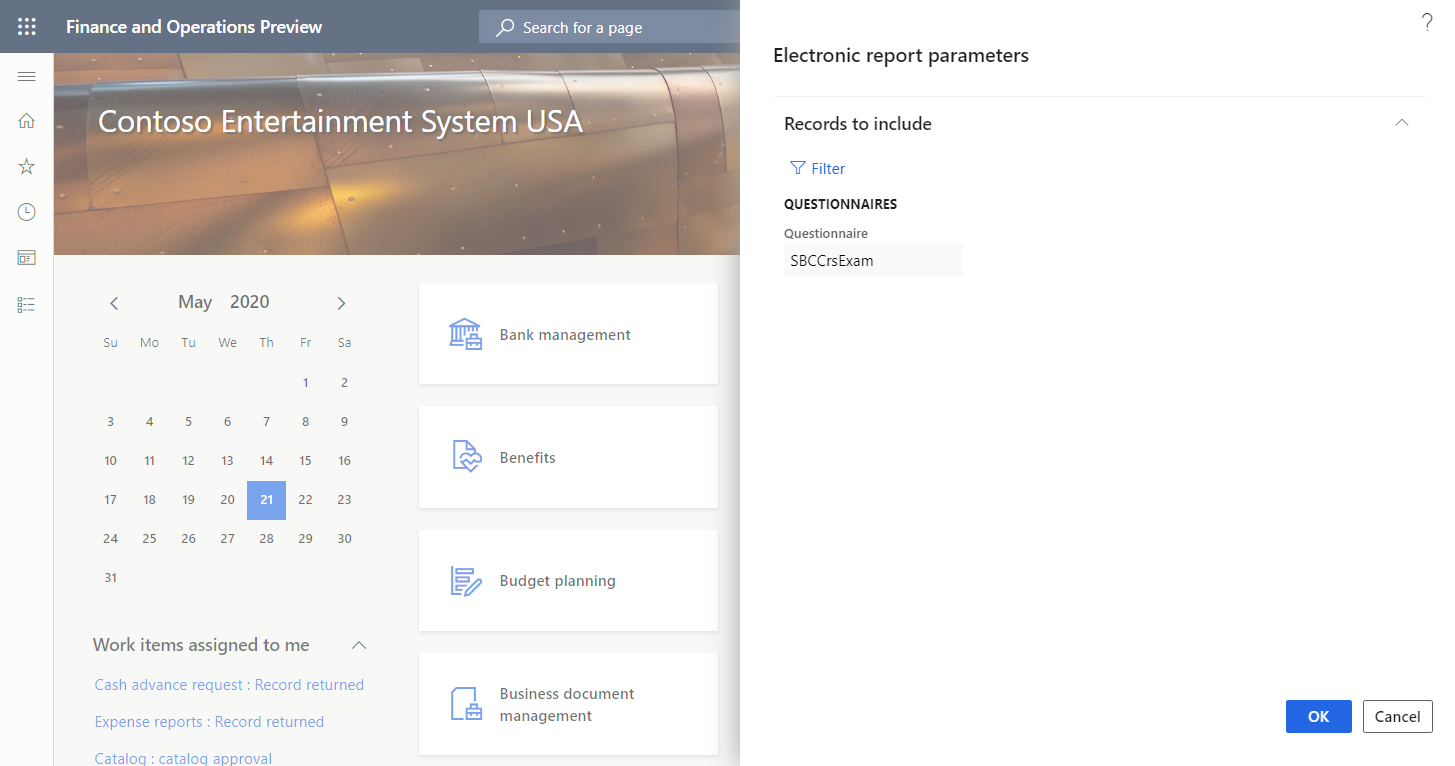
Peržiūrėkite sukurtą ataskaitą.
Sukurtas ER sprendimo derinimas
Galite keisti konfigūruotą ER sprendimą taip, kad jis naudotų duomenis pateiktus klasėje, kuriuos sukūrėte prieigai prie ER formato vykdymo išsamios informacijos ir taip, kad jis įvestų šio ER formato pavadinimą sukurtoje ataskaitoje.
Modelio susiejimo modifikavimas
Įtraukite duomenų šaltinius, kad būtų galima pasiekti duomenų sutarties objektą
- Eikite į Organizacijos administravimo>elektronines>ataskaitų konfigūracijas.
- Konfigūracijos puslapyje , konfigūracijos medyje, išplėskite Klausimyno modelį ir pasirinkite Klausimyno susiejimas.
- Pasirinkite konstruktorių , kad atidarytumėte modelį ir duomenų šaltinio susiejimo puslapį.
- Pasirinkite Konstruktorius , kad atidarytumėte pasirinktą susiejimą modelių susiejimo konstruktoriuje.
- Modelio susiejimo dizainerio puslapio duomenų šaltinio tipų srityje pasirinkite Dynamics 365 for Operations\Objektas.
- Duomenų šaltinių srityje pasirinkite Įtraukti šakninį elementą.
- Dialogo lango name lauke įveskite RunTimeParameters ,kaip nurodyta Klasės QuestionnairesErReportService šaltinio kode.
- Klasės lauke įveskite QuestionnairesErReportContract, kuris buvo koduotas anksčiau.
- Pasirinkite Gerai.
- Išplėskite RunTimeParameters.
Įtrauktas duomenų šaltinis pateikia informaciją apie vykdomo ER formato žemėlapio įrašo ID.
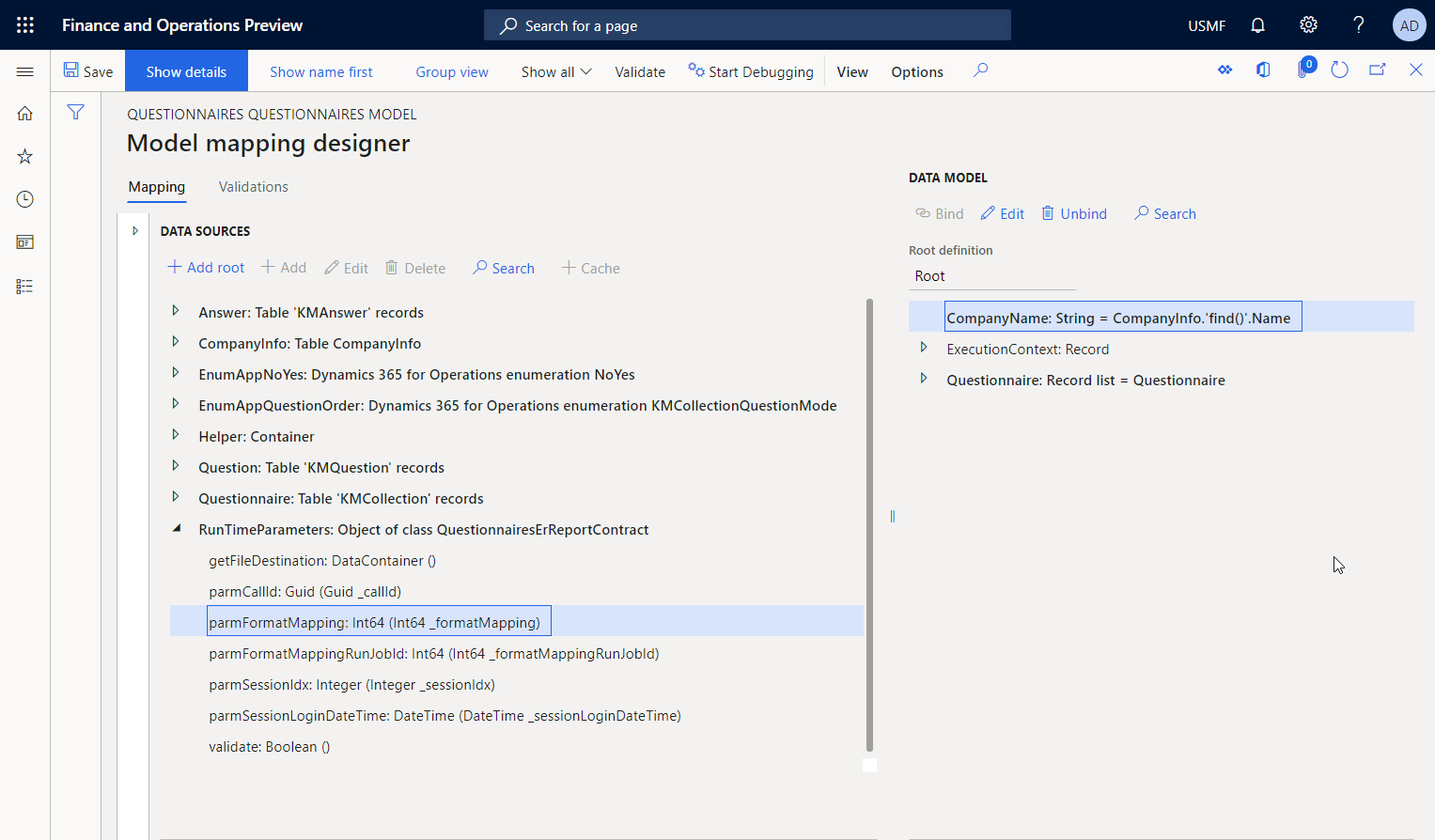
Įtraukti duomenų šaltinį, kad būtų galima pasiekti ER formato susiejimo įrašus
Tęskite pasirinkto modelio žemėlapio redagavimą įtraukdami duomenų šaltinį prieigai prie ER formato žemėlapio įrašų.
- Modelio susiejimo dizainerio puslapio duomenų šaltinio tipų srityje pasirinkite Dynamics 365 for Operations\Lentelės įrašai.
- Duomenų šaltinių srityje pasirinkite Įtraukti šakninį elementą.
- Dialogo lango lauke Pavadinimas įveskiteER1.
- Lentelės lauke įveskite ERFormatMappingTable.
- Pasirinkite Gerai.
Įtraukti duomenų šaltinį, kad būtų galima pasiekti einamojo ER formato formato susiejimo įrašą
Tęskite pasirinkto modelio žemėlapio redagavimą įtraukdami duomenų šaltinį prieigai prie formato žemėlapio ER formato vykdymo įrašo.
- Modelio susiejimo dizainerio puslapio duomenų šaltinio tipų srityje pasirinkite lauką Funkcijos\Apskaičiuota.
- Duomenų šaltinių srityje pasirinkite Įtraukti šakninį elementą.
- Dialogo lango lauke Pavadinimas įveskiteER2.
- Pasirinkite Redaguoti formulę.
- Formulės doroklyje formulės lauke įveskiteFIRSTORN TIK FILTR (FILTER(ER1, ER1). RecId = RunTimeParameters.parmFormatMapping)).
- Pasirinkite Įrašyti ir uždarykite formulės rengyklę.
- Pasirinkite Gerai.
Įvesti duomenų modelyje rodomo ER formato pavadinimą
Tęskite pasirinkto modelio žemėlapio redagavimą taip, kad ER formato vykdymo pavadinimas būtų įvestas į duomenų modelį.
- Modelio susiejimo dizainerio puslapio duomenų modeliosrityje išplėskite ExecutionContext ir pasirinkiteExecutionContext\FormatName .
- Duomenų modelio srityje pasirinkite Redaguoti, kad konfigūruojant pasirinkto duomenų modelio lauko duomenų susiejimą.
- Formulės doroklio lauke Formulė įveskite FIRSTORN TIK ER2.> Ryšiai'. Formatas). Vardas ir pavardė.
- Pasirinkite Įrašyti ir uždarykite formulės rengyklę.
Kadangi jūs naudojote lauką FormatName , sukonfigūruotas modelio susiejimas dabar rodo ER formato, kuris iškleidžia šį modelio susiejimą vykdymo metu, pavadinimą.
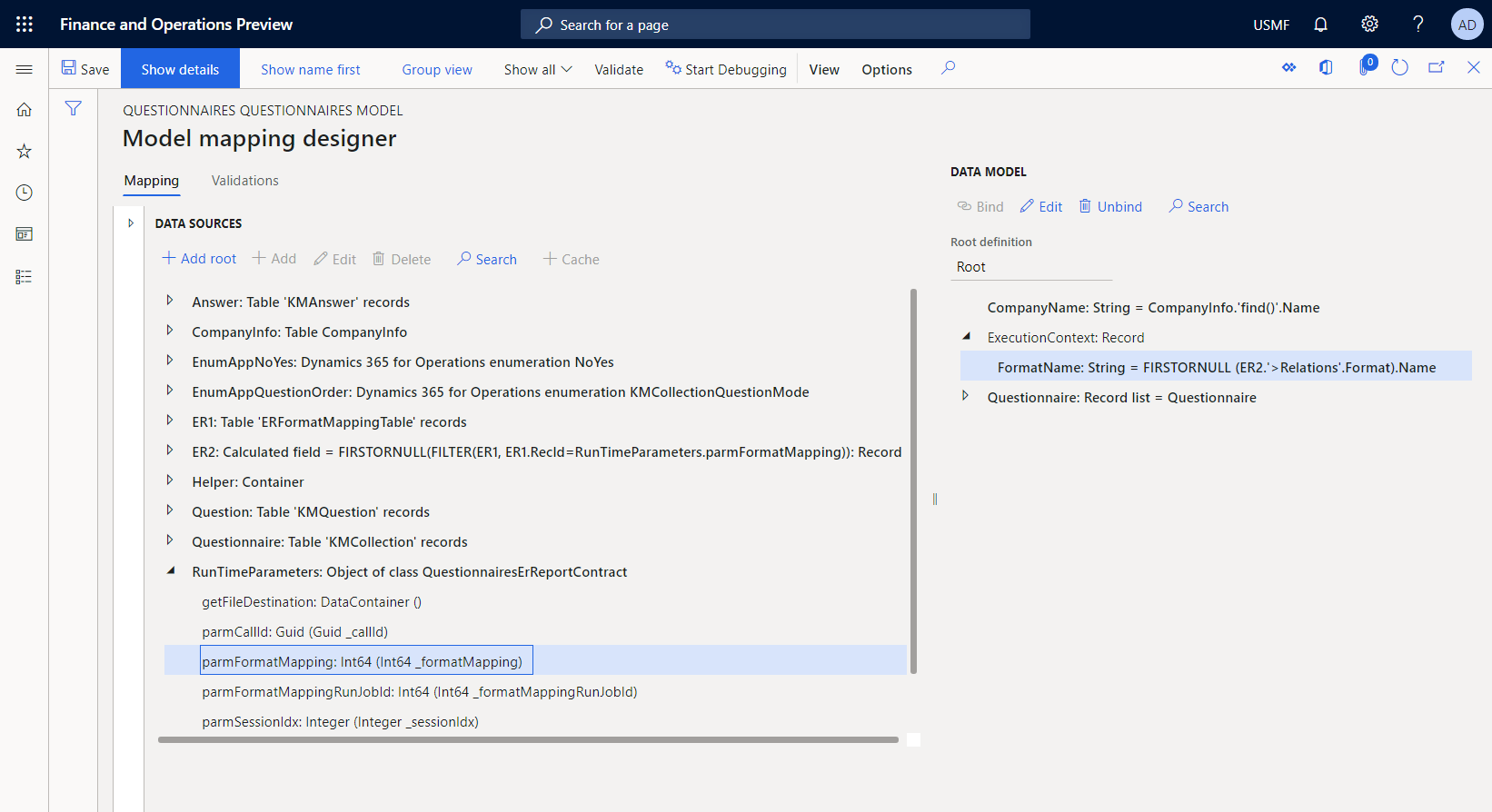
Baigti modelio susiejimo dizainą
- Modelio susiejimo dizainerio puslapyje pasirinkite Įrašyti.
- Uždarykite puslapį.
- Uždarykite modelio žemėlapio puslapį.
- Konfigūracijos puslapyje , konfigūracijos medyje, įsitikinkite, kad klausimyno susiejimo konfigūracija tebėra pasirinkta. Tada "FastTab" versijose pasirinkite konfigūracijos versiją, kurios būsena juodraštis.
- Pasirinkti keisti būseną>Baigta.
Šios konfigūracijos versijos 1.2 būsena pakeičiama iš Juodraštis įBaigta. Versija 1.2 nebegali būti keičiama. Šioje versijoje yra konfigūruotų žemėlapio modelis ir gali būti naudojamas pagal kitas ER konfigūracijas. Sukurta šios konfigūracijos 1.3 versija, jos būsena – Juodraštis . Norėdami koreguoti klausimyno modelio susiejimą, galite redaguoti šią versiją.
Formato modifikavimas
Galite keisti konfigūruotą ER formatą taip, kad jo pavadinimas būtų rodomas ataskaitos poraštėje, kuri yra sukurta vykdant ER formatą.
Įtraukti naują formato elementą
- Eikite į Organizacijos administravimo>elektronines>ataskaitų konfigūracijas.
- Konfigūracijos puslapyje , konfigūracijos medyje, išplėskite Klausimyno modelį ir pasirinkite Klausimyno ataskaitą.
- Pasirinkite konstruktorių .
- Formato dizaino įrankio puslapyje pasirinkite šakninį ataskaitos elementą.
- Pasirinkite Įtraukti , kad įtraukumėte naują įdėtojo formato elementą pasirinktam ataskaitos šakniniam elementui.
- Pasirinkite Excel \ poraštė.
- Lauke Pavadinimas įveskite Poraštė .
- Pasirinkite Ataskaita\Poraštė, tada – Įtraukti.
- Pasirinkti tekstą\eilutę.
Susieti pridėto formato elementą
- Skirtuko Susiejimas puslapyje Formato konstruktorius , formato medyje, aktyvioje poraštė\ eilutės elemente, pasirinkite Redaguoti formulę .
- Formulės doroklyje formulės lauke įveskite CONCATENATE ("&C&10", FORMAT("Generated by%1' ER sprendimas", modelį. ExecutionContext.FormatName).
- Pasirinkite Įrašyti ir uždarykite formulės rengyklę.
- Pasirinkite Įrašyti.
Sukonfigūruotas formatas pakeistas taip, kad jo pavadinimas būtų įvestas sugeneruotos ataskaitos poraštėje naudojant poraštės\eilutės elementą.
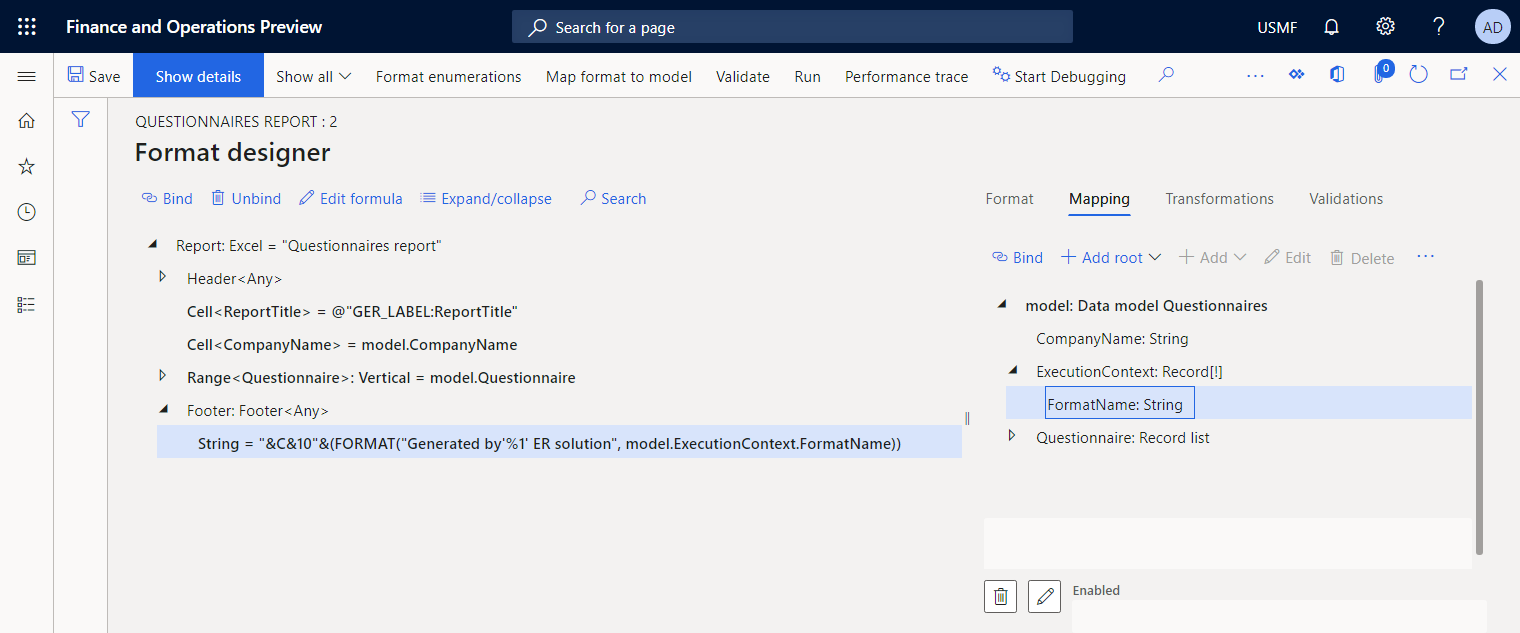
Baigti formato dizainą
- Uždarykite formato dizainerio puslapį.
- Konfigūracijos puslapyje , konfigūracijos medyje, įsitikinkite, kad klausimyno ataskaitos konfigūracija tebėra pasirinkta. Tada "FastTab" versijose pasirinkite konfigūracijos versiją, kurios būsena juodraštis.
- Pasirinkti keisti būseną>Baigta.
Šios konfigūracijos versijos 1.2 būsena pakeičiama iš Juodraštis įBaigta. Versija 1.2 nebegali būti keičiama. Šioje versijoje yra konfigūruotų formatas ir gali būti naudojamas pagal kitas ER konfigūracijas. Sukurta šios konfigūracijos 1.3 versija, jos būsena – Juodraštis . Norėdami koreguoti klausimyno ataskaitą, galite redaguoti šią versiją.
Formato paleidimas iš programos
- Eiti į >klausimyno>dizaino klausimynų ataskaitą (parengta ER).
- Dialogo lango lauke Formato konvertavimas pasirinkite Klausimynų ataskaitą.
- Pasirinkite Gerai.
- ER parametrų dialogo lange įrašuose, į kuriuos norite įtraukti "FastTab", sukonfigūruokite filtravimo pasirinktį, kad būtų įtrauktas tik SBCCrsExam klausimynas.
- Pasirinkite Gerai, norėdami patvirtinti filtravimo pasirinktį.
- Pasirinkite Gerai, kad būtų vykdoma ataskaita.
- Peržiūrėkite sukurtą ataskaitą „Excel“ formatu.
Atkreipkite dėmesį, kad sukurtos ataskaitos poraštė turi ER formato pavadinimą, kuris yra naudojamas jos sukūrimui.
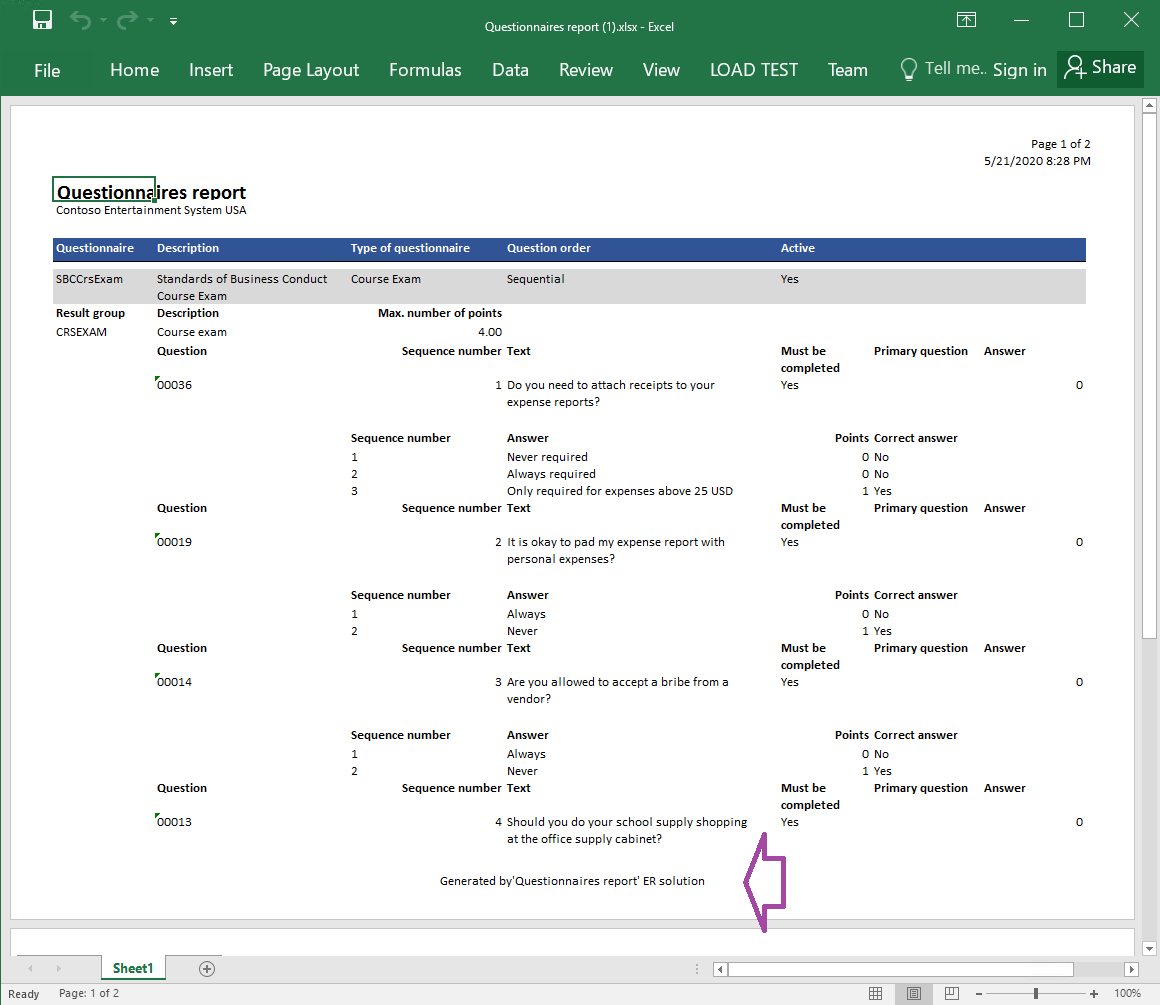
Vykdyti formatą iš ER
- Eikite į Organizacijos administravimo>elektronines>ataskaitų konfigūracijas.
- Konfigūracijos puslapyje , konfigūracijos medyje, išplėskite Klausimyno modelį ir pasirinkite Klausimyno ataskaitą.
- Veiksmų srityje pasirinkite Vykdyti.
- Elektroninės ataskaitos parametrų dialogo lange įrašuose, į kuriuos norite įtraukti "FastTab", sukonfigūruokite filtravimo pasirinktį, kad būtų įtrauktas tik SBCCrsExam klausimynas.
- Pasirinkite Gerai, norėdami patvirtinti filtravimo pasirinktį.
- Pasirinkite Gerai, kad būtų vykdoma ataskaita.
- Peržiūrėkite sukurtą ataskaitą „Excel“ formatu.
Atkreipkite dėmesį, kad sukurtos ataskaitos poraštė neturi ER formato pavadinimo, kuris buvo naudotas sukūrimui, nes duomenų sutarties objektas nebuvo perduotas vykdymo modelio žemėlapiui, kai jis buvo iškviestas ER formato vykdomo iš ER.
Konfigūruokite formato paskirties vietą ekrane rodomai peržiūrai
- Eikite į organizacijos administravimo elektroninių>ataskaitų elektroninių>ataskaitų paskirties vietą.
- Elektroninių ataskaitų paskirties puslapyje pridėkite sukonfigūruoto klausimyno ataskaitos ER formato paskirties įrašą.
- „FastTab“ dalyje Failo paskirties vieta nustatykite Ataskaitos formato komponento, kuris įtrauktas kaip sukonfigūruoto Klausimyno ataskaitos ER formato šakninis elementas, Ekranopaskirties vietą.
- PDF konvertavimo parametruose "FastTab" sukonfigūruokite paskirties vietą, kad konvertuokite ataskaitą į PDF formatą , kuris naudoja horizontalios puslapio padėties formatą.
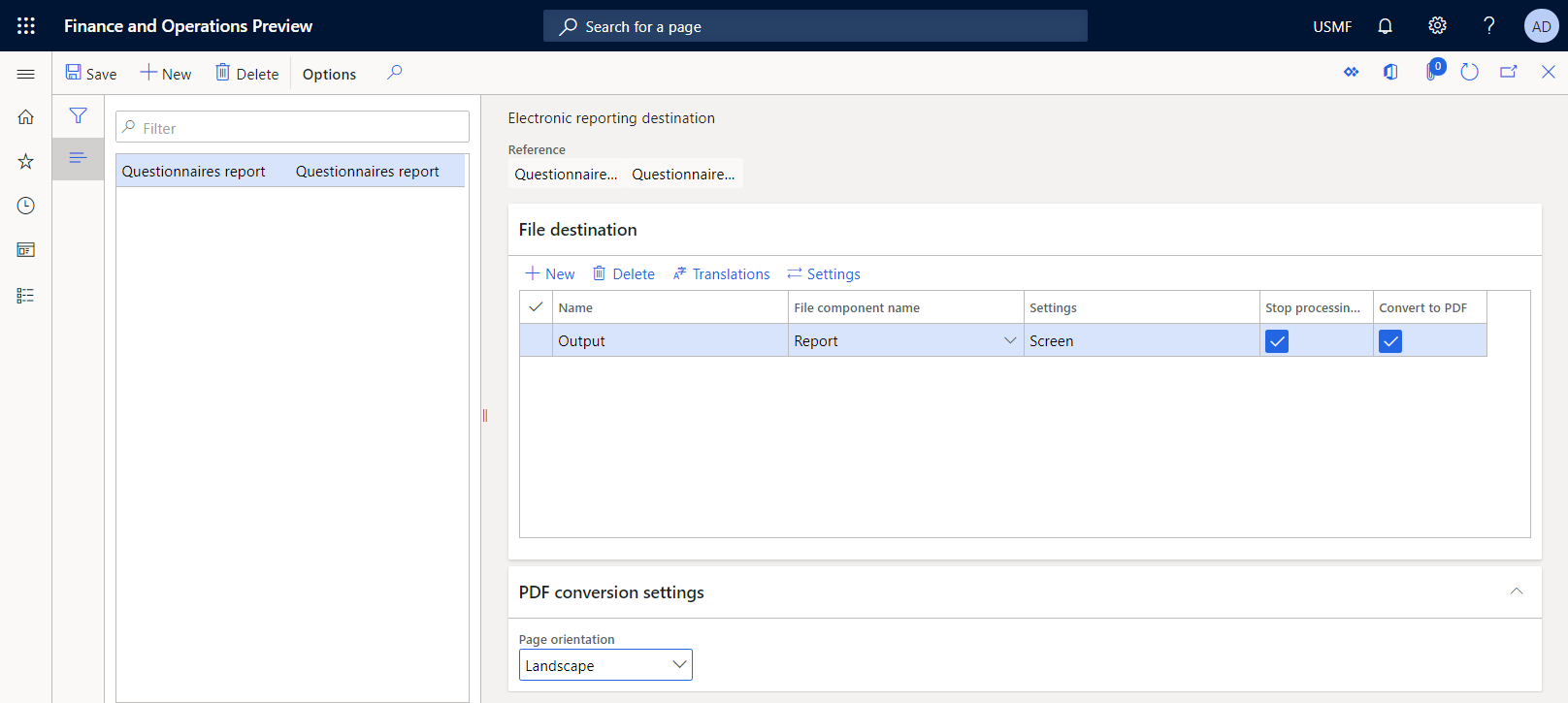
Paleiskite formatą iš programos ir peržiūrėkite jį kaip PDF dokumentą
Eiti į >klausimyno>dizaino klausimynų ataskaitą (parengta ER).
Dialogo lango lauke Formato konvertavimas pasirinkite Klausimynų ataskaitą.
Pasirinkite Gerai.
Elektroninės ataskaitos parametrų dialogo lange įrašuose, į kuriuos norite įtraukti "FastTab", sukonfigūruokite filtravimo pasirinktį, kad būtų įtrauktas tik SBCCrsExam klausimynas.
Pasirinkite Gerai, norėdami patvirtinti filtravimo pasirinktį.
Paskirties vietų " FastTab" atkreipkite dėmesį, kad laukas Išvestis nustatytas kaip Ekranas. Jei norite pakeisti sukonfigūruotą paskirties vietą, pasirinkite Keisti.
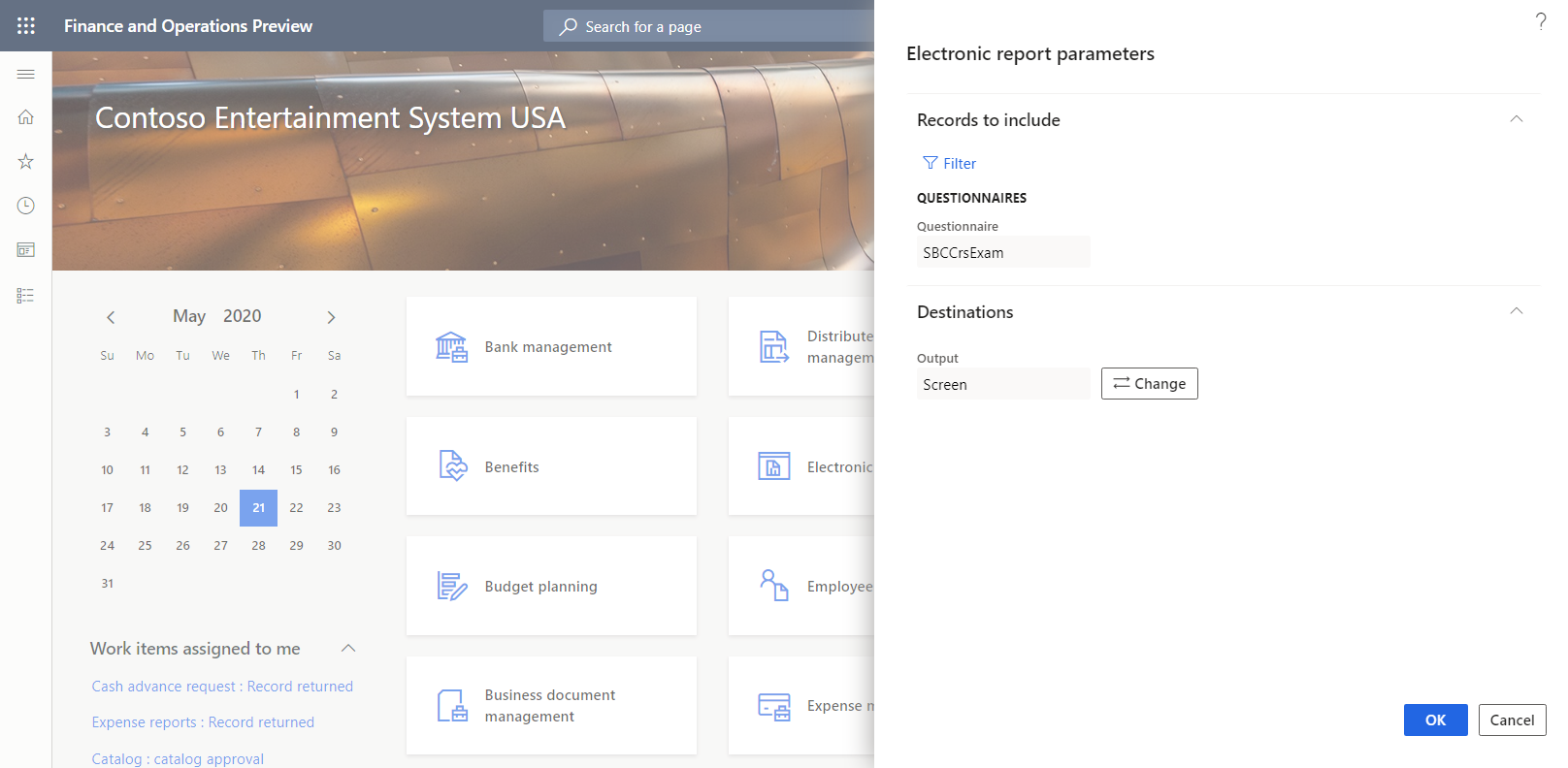
Pasirinkite Gerai, kad būtų vykdoma ataskaita.
Peržiūrėkite sukurtą ataskaitą PDF formatu.